GT-S5230. Uživatelská příručka
|
|
|
- Matěj Netrval
- před 9 lety
- Počet zobrazení:
Transkript
1 GT-S5230 Uživatelská příručka
2 Používání této příručky Tato uživatelská příručka je určena k tomu, aby vás seznámila s funkcemi a vlastnostmi vašeho mobilního telefonu. Stručné pokyny naleznete v částech Představení vašeho mobilního telefonu, Sestavení a příprava vašeho mobilního telefonu, a Používání základních funkcí. Ikony v pokynech Nejdříve se seznamte s ikonami použitými v této příručce: Upozornění situace, které by mohly způsobit zranění vás nebo jiných osob Výstraha situace, které by mohly způsobit poškození telefonu nebo jiného zařízení Poznámka poznámky, rady nebo dodatečné informace Viz stránky se souvisejícími informacemi; například: s. 12 (znamená viz strana 12 ) ii
3 Následující krok pořadí možností nebo menu, které musíte vybrat, abyste provedli určitou akci; například: V režimu Menu vyberte Zprávy Vytvořit zprávu (znamená Zprávy, potom Vytvořit zprávu) [ ] Hranaté závorky tlačítka telefonu; například: [ ] (znamená tlačítko zapnout/ukončení menu) Informace o autorských právech Práva na veškeré technologie a produkty, které jsou součástí tohoto zařízení, jsou majetkem příslušných vlastníků: Bluetooth je registrovaná ochranná známka společnosti Bluetooth SIG, Inc. na celém světě Bluetooth QD ID: B Java je ochranná známka společnosti Sun Microsystems, Inc. Windows Media Player je registrovaná ochranná známka společnosti Microsoft Corporation. Používání této příručky iii
4 Obsah Informace k bezpečnosti a používání... 1 Bezpečnostní upozornění...1 Bezpečnostní opatření...3 Důležité informace k používání...6 Představení vašeho mobilního telefonu Vybalení...12 Rozvržení telefonu...13 Tlačítka...14 Displej...15 Ikony...15 Sestavení a příprava vašeho mobilního telefonu Vložení SIM karty a baterie...17 Nabíjení baterie...19 Vložení paměťové karty (volitelné)...20 iv
5 Používání základních funkcí Zapnutí a vypnutí telefonu Používání dotykového displeje Přístup k menu...23 Používání miniaplikací Přístup k informacím nápovědy Upravte si telefon Používání základních funkcí pro volání Odesílání a prohlížení zpráv...28 Přidání a vyhledání kontaktů Používání základních funkcí fotoaparátu. 32 Poslech hudby...34 Prohlížení webu Používání pokročilých funkcí Používání pokročilých funkcí pro volání.. 37 Používání pokročilých funkcí kontaktů Používání pokročilých funkcí pro zasílání zpráv Používání pokročilých funkcí fotoaparátu 42 Používání pokročilých hudebních funkcí. 45 Používání nástrojů a aplikací Používání bezdrátové funkce Bluetooth.. 49 Aktivace a odeslání zprávy SOS Aktivace mobilního stopaře Falešná volání Nahrávání a přehrávání hlasových poznámek Úpravy obrázků Tisk obrázků Odeslání fotografií a videozáznamů na web Používání Java her a aplikací Synchronizace dat Používání čtečky RSS Vytvoření a zobrazení světových hodin Nastavení a používání budíku Obsah v
6 Obsah Používání kalkulačky Převod měn nebo jednotek Nastavení časovače Používání stopek Vytvoření nového úkolu...63 Vytvoření textové poznámky...63 Správa kalendáře Řešení problémů... a Rejstřík... d vi
7 Informace k bezpečnosti a používání Abyste zabránili nebezpečným nebo nelegálním situacím a zajistili špičkový výkon mobilního telefonu, řiďte se následujícími pokyny. Bezpečnostní upozornění Uchovávejte telefon mimo dosah malých dětí a domácích zvířat Uchovávejte telefon a veškeré příslušenství mimo dosah malých dětí a zvířat. Při spolknutí malých dílů může dojít k udušení nebo vážnému zranění. Chraňte svůj sluch Používání sluchátek s vysokou hlasitostí může poškodit sluch. Používejte pouze minimální hlasitost nutnou k tomu, abyste slyšeli konverzaci nebo hudbu. 1
8 Informace k bezpečnosti a používání Instalujte mobilní telefony a vybavení opatrně Zajistěte, aby byly mobilní telefony a související vybavení ve vozidle pevně uchyceny. Neumisťujte telefon ani vybavení do prostoru, do kterého může při aktivaci zasahovat airbag. Nesprávně nainstalované bezdrátové zařízení může způsobit vážné zranění při rychlém nafouknutí airbagu. Opatrně manipulujte s nabíječkami a bateriemi, pozor při likvidaci Používejte pouze baterie a nabíječky společnosti Samsung určené přímo pro váš telefon. Nekompatibilní baterie a nabíječky mohou způsobit vážná zranění nebo poškození telefonu. Nevhazujte baterie ani telefon do ohně. Při likvidaci baterií nebo telefonu se řiďte všemi místními předpisy. 2 Nepokládejte baterie ani telefon na topná zařízení (například mikrovlnná trouba, kamna či radiátor) ani do nich. Přehřáté baterie mohou explodovat. Nikdy baterii nerozbíjejte ani nepropichujte. Nevystavujte baterii vysokému tlaku. Ten by mohl vést k vnitřnímu zkratu a přehřátí. Zabraňte rušení kardiostimulátorů Mobilní telefon udržujte minimálně 15 cm (6 palců) od kardiostimulátoru, aby nedošlo ke vzájemnému rušení. Toto je doporučení výrobců a nezávislé výzkumné skupiny, Wireless Technology Research. Máte-li důvod se domnívat, že váš telefon ruší kardiostimulátor nebo jiné lékařské zařízení, okamžitě telefon vypněte a obraťte se na výrobce kardiostimulátoru nebo lékařského zařízení.
9 Vypínejte telefon ve výbušném prostředí Nepoužívejte telefon u benzínového čerpadla ani v blízkosti paliv či chemikálií. Vypněte telefon pokaždé, když vás k tomu vyzývá varovný symbol nebo pokyny. Telefon by mohl způsobit výbuch nebo požár v prostoru, ve kterém se skladuje palivo nebo chemikálie, v překladištích nebo v prostorech s výbušninami. Neukládejte ani nepřevážejte hořlavé kapaliny, plyny nebo výbušné látky ve stejné části vozu jako telefon, jeho díly či příslušenství. Omezení nebezpečí zranění způsobeného opakujícím se pohybem Při používání vašeho telefonu držte telefon uvolněně, tiskněte tlačítka lehce, používejte speciální funkce, které snižují počet nutných stisknutí tlačítek (například šablony a prediktivní zadávání textu) a často odpočívejte. Bezpečnostní opatření Vždy řiďte bezpečně Nepoužívejte telefon při řízení a dodržujte veškeré předpisy, které omezují používání mobilního telefonu během řízení. Je-li to možné, používejte handsfree. Dodržujte veškerá bezpečnostní upozornění a předpisy Řiďte se předpisy, které omezují používání mobilního telefonu v určitých oblastech. Používejte pouze příslušenství schválené společností Samsung Při používání nekompatibilního příslušenství může dojít k poškození telefonu nebo k zranění. 3 Informace k bezpečnosti a používání
10 Informace k bezpečnosti a používání Vypněte telefon v blízkosti zdravotnických přístrojů Telefon může rušit lékařské přístroje v nemocnicích a zdravotnických zařízeních. Dodržujte veškeré předpisy, upozornění a pokyny lékařského personálu. Na palubě letadla vypněte telefon nebo jeho bezdrátové funkce Telefon může rušit přístroje letadla. Dodržujte veškeré předpisy letecké společnosti a na výzvu jejích zaměstnanců vypněte telefon nebo aktivujte režim, ve kterém jsou vypnuty bezdrátové funkce. Chraňte baterie a nabíječky před poškozením Nevystavujte baterie velice nízkým ani velice vysokým teplotám (pod 0 C/32 F nebo nad 45 C/113 F). Extrémní teploty mohou snížit nabíjecí kapacitu a životnost baterií. Zabraňte kontaktu baterií s kovovými předměty. Jinak by mohlo dojít k propojení kladného a záporného terminálu baterie, což by mělo za následek dočasné nebo trvalé poškození baterie. Nikdy nepoužívejte poškozenou nabíječku nebo baterii. 4
11 Manipulujte s telefonem opatrně a rozumně Chraňte telefon před vodou tekutiny mohou způsobit vážné poškození. Nemanipulujte s telefonem mokrýma rukama. Dojde-li k poškození telefonu vodou, může být zrušena platnost záruky výrobce. Nepoužívejte a neskladujte telefon v prašném, znečištěném prostředí, abyste zabránili poškození pohyblivých částí. Telefon je komplexní elektronický přístroj chraňte jej před nárazy a manipulujte s ním opatrně, abyste zabránili vážnému poškození. Nenanášejte na telefon barvu, protože barva může zablokovat pohyblivé díly a zabránit správné funkčnosti. Když váš telefon má blesk nebo světlo, nepoužívejte jej v blízkosti očí dětí a zvířat. Vystavením vašeho telefonu magnetickému poli může dojít k jeho poškození. Nepoužívejte pouzdra pro přenášení a příslušenství s magnetickým uzávěrem a chraňte telefon před dlouhodobým vystavením magnetickému poli. Ochrana před rušením jiných elektronických přístrojů Telefon vysílá signály na rádiové frekvenci (RF), které mohou rušit nestíněné nebo nedostatečně stíněné elektronické vybavení, například kardiostimulátory, naslouchadla, lékařské přístroje a další elektronické přístroje v domácnosti nebo vozidlech. Dojde-li k jakýmkoli problémům s rušením, obraťte se na výrobce elektronického zařízení. Informace k bezpečnosti a používání 5
12 Informace k bezpečnosti a používání Důležité informace k používání Používejte telefon v normální poloze Nedotýkejte se interní antény telefonu. Tento telefon může opravovat pouze kvalifikovaný personál Pokud bude telefon opravován nekvalifikovanou osobou, může dojít k poškození telefonu a bude zrušena platnost záruky. Zajištění maximální životnosti baterie a nabíječky Nenabíjejte baterie déle než týden, přílišné nabíjení může zkrátit životnost baterie. Nepoužívané baterie se časem vybíjejí a před použitím je nutné je znovu nabít. Není-li nabíječka používána, odpojte ji od napájení. Používejte baterie pouze ke stanovenému účelu. Manipulujte se SIM kartami a paměťovými kartami opatrně Nevyndávejte kartu, když telefon přenáší informace nebo k nim přistupuje. Mohlo by tak dojít ke ztrátě dat nebo poškození karty nebo telefonu. Chraňte karty před silnými nárazy, statickou elektřinou a elektrickým šumem z jiných zařízení. Časté zapisování a mazání zkracuje životnost paměťových karet. Nedotýkejte se zlatých kontaktů a terminálů prsty ani kovovými předměty. Pokud je znečištěná, otřete kartu měkkým hadříkem. 6
13 Zajištění dostupnosti tísňových služeb V některých oblastech nebo za určitých okolností nemusí být z vašeho telefonu možná tísňová volání. Před cestováním do vzdálených nebo nerozvinutých oblastí zjistěte alternativní způsob, kterým lze kontaktovat tísňové služby. Informace o certifikaci SAR (specifická míra absorpce) Váš telefon splňuje normy Evropské unie, které omezují vystavení lidí energii na rádiové frekvenci vysílané rádiovým a telekomunikačním zařízením. Tyto normy zabraňují prodeji mobilních telefonů, které překračují maximální úroveň pro vystavení (známé jako specifická míra absorpce nebo SAR) o hodnotě 2,0 watty na kilogram tělesné tkáně. Během testování byla maximální zaznamenaná hodnota SAR pro tento model 0,531 wattu na kilogram. Při normálním použití bude skutečná hodnota SAR pravděpodobně mnohem nižší, protože telefon vysílá jen takové množství energie, které je nutné k přenosu signálu na nejbližší základnovou stanici. Automatickým vysíláním na nižší úrovni kdykoli je to možné telefon omezuje celkovou míru vystavení energii na rádiové frekvenci. Prohlášení o shodě na zadní straně této příručky dokládá splnění evropské směrnice o rádiovém zařízení a telekomunikačním koncovém zařízení (R&TTE) ze strany tohoto telefonu. Další informace o SAR a souvisejících normách EU naleznete na webových stránkách věnovaných mobilním telefonům Samsung. Informace k bezpečnosti a používání 7
14 Informace k bezpečnosti a používání Správná likvidace produktu (Likvidace elektrického a elektronického vybavení) (Platné v Evropské unii a dalších evropských zemích s děleným sběrem odpadu) Tato značka na produktu nebo příslušné dokumentaci označuje, že by produkt po dovršení životnosti neměl být likvidován s běžným odpadem. Abyste zabránili poškození životního prostředí a lidského zdraví nekontrolovanou likvidací odpadu, likvidujte tento produkt odděleně od ostatních typů odpadu a zajistěte jeho recyklaci. Podpoříte tak opakované využití zdrojů. Soukromí uživatelé by se měli obrátit buď na prodejce, u kterého tento produkt zakoupili, nebo na místní úřad, na kterém získají informace o tom, kam mohou tento produkt odnést k ekologické recyklaci. Komerční uživatelé by se měli obrátit na dodavatele a zkonzultovat podmínky nákupní smlouvy. Tento produkt nesmí být při likvidaci směšován s jiným odpadem. 8
15 Správná likvidace baterií v tomto výrobku (Platí v Evropské unii a dalších evropských zemích s vlastními systémy zpětného odběru baterií) Tato značka na baterii, návodu nebo obalu znamená, že baterie v tomto výrobku nesmí být na konci své životnosti likvidovány společně s jiným domovním odpadem. Případně vyznačené symboly chemikálií Hg, Cd nebo Pb upozorňují na to, že baterie obsahuje rtuť, kadmium nebo olovo v množství překračujícím referenční úrovně stanovené směrnicí ES 2006/ 66. Pokud baterie nejsou správně zlikvidovány, mohou tyto látky poškodit zdraví osob nebo životní prostředí. Pro ochranu přírodních zdrojů a pro podporu opakovaného využívání materiálů oddělte, prosím, baterie od ostatních typů odpadu a nechte je recyklovat prostřednictvím místního bezplatného systému zpětného odběru baterií. Prohlášení Některý obsah a služby přístupné přes toto zařízení patří třetím stranám a jsou chráněné autorským právem, patenty, ochrannými známkami nebo jinými zákony o duševním vlastnictví. Tento obsah a služby jsou poskytovány výhradně pro vaše osobní a nekomerční použití. Žádný obsah ani služby nesmíte používat způsobem, který není povolen majitelem obsahu nebo poskytovatelem služeb. Informace k bezpečnosti a používání 9
16 Informace k bezpečnosti a používání Bez omezení platnosti výše uvedeného, pokud nemáte výslovné povolení od příslušného majitele obsahu nebo poskytovatele služeb, nesmíte obsah ani služby zobrazené pomocí tohoto zařízení upravovat, kopírovat, publikovat, nahrávat, odesílat, přenášet, překládat, prodávat, vytvářet od nich odvozená díla, využívat je ani je žádným způsobem distribuovat. "OBSAH A SLUŽBY TŘETÍCH STRAN JSOU POSKYTOVÁNY "JAK JSOU". SPOLEČNOST SAMSUNG NEPOSKYTUJE ŽÁDNÉ ZÁRUKY NA OBSAH ANI SLUŽBY, A TO ANI VÝSLOVNÉ ANI IMPLIKOVANÉ. SPOLEČNOST SAMSUNG VÝSLOVNĚ ODMÍTÁ JAKÉKOLI IMPLIKOVANÉ ZÁRUKY, MIMO JINÉ ZÁRUKY OBCHODOVATELNOSTI NEBO VHODNOSTI PRO URČITÝ ÚČEL. SPOLEČNOST SAMSUNG NEZARUČUJE PŘESNOST, PLATNOST, DOČASNOST, ZÁKONNOST ANI ÚPLNOST ŽÁDNÉHO OBSAHU ANI SLUŽBY, KTERÉ BUDOU PŘÍSTUPNÉ PŘES TOTO ZAŘÍZENÍ, A V ŽÁDNÉM PŘÍPADĚ, VČETNĚ NEDBALOSTI, NEBUDE SPOLEČNOST SAMSUNG ODPOVĚDNÁ, AŤ UŽ SMLUVNĚ NEBO KVŮLI PŘEČINU, ZA ŽÁDNÉ PŘÍMÉ, NEPŘÍMÉ, NÁHODNÉ, ZVLÁŠTNÍ ANI NÁSLEDNÉ ŠKODY, POPLATKY ZA PRÁVNÍ ZASTOUPENÍ, VÝDAJE ANI JINÉ ŠKODY VYPLÝVAJÍCÍ Z JAKÝCHKOLI OBSAŽENÝCH INFORMACÍ NEBO Z POUŽITÍ JAKÉHOKOLI OBSAHU NEBO SLUŽBY VÁMI NEBO JAKOUKOLI TŘETÍ STRANOU, A TO ANI V PŘÍPADĚ, ŽE SPOLEČNOST BYLA O MOŽNOSTI TAKOVÝCH ŠKOD INFORMOVÁNA." 10
17 Služby třetích stran mohou být kdykoli ukončeny nebo přerušeny a společnost Samsung neprohlašuje ani nezaručuje, že jakýkoli obsah nebo služba budou k dispozici po jakoukoli dobu. Obsah a služby jsou přenášeny třetími stranami pomocí sítí a přenosových zařízení, nad kterými společnost Samsung nemá kontrolu. Bez toho, aby byla omezena obecnost tohoto prohlášení, společnost Samsung výslovně odmítá jakoukoli odpovědnost za jakékoli přerušení nebo pozastavení jakéhokoli obsahu nebo služby, které jsou přístupné přes toto zařízení. Společnost Samsung není odpovědná za zákaznický servis související s obsahem a službami. Veškeré otázky a požadavky související s obsahem nebo službami by měly být směřovány přímo na příslušné poskytovatele obsahu a služeb. Informace k bezpečnosti a používání 11
18 Představení vašeho mobilního telefonu V této části se nacházejí informace o rozvržení telefonu, tlačítcích, displeji a ikonách. Vybalení Zkontrolujte, zda jsou v balení následující položky: Mobilní telefon Baterie Cestovní adaptér (nabíječka) Uživatelská příručka Součásti dodávané s telefonem se mohou lišit v závislosti na softwaru a příslušenství dostupném ve vaší oblasti nebo nabízeném poskytovatelem služeb. Dodatečné příslušenství můžete zakoupit u místního prodejce výrobků Samsung. 12
19 Rozvržení telefonu Na přední straně telefonu se nacházejí následující tlačítka a prvky: Tlačítko hlasitosti Multifunkční konektor Tlačítko volání Tlačítko Zpět Sluchátko Dotykový displej Vypínací tlačítko/ tlačítko pro ukončení menu Mikrofon Na zadní straně telefonu se nacházejí následující tlačítka a prvky: Objektiv fotoaparátu Zrcátko Tlačítko Podržet Tlačítko fotoaparátu Kryt baterie Interní anténa Dotykový displej a tlačítka je možné zamknout, abyste se vyhnuli nechtěné aktivaci funkcí telefonu. Zamknout je můžete stisknutím tlačítka Podržet. Představení vašeho mobilního telefonu 13
20 Tlačítka Tlačítko Funkce Představení vašeho mobilního telefonu Tlačítko Volat Zpět Vypínací tlačítko/ ukončení menu Funkce Vytočení nebo příjem hovoru; v základním režimu umožňuje vyvolání posledních volaných čísel, čísel zmeškaných hovorů nebo čísel přijatých hovorů V režimu Menu návrat do předchozí úrovně Zapnutí nebo vypnutí telefonu (stisknutí a podržení); ukončení hovoru; v režimu Menu umožňuje návrat na hlavní obrazovku nebo návrat telefonu do základního režimu Hlasitost Podržet Fotoaparát Nastavení hlasitosti telefonu Zamknutí nebo odemknutí dotykového displeje a tlačítek V základním režimu zapnutí fotoaparátu; v režimu fotoaparátu pořízení fotografie nebo nahrání videa 14
21 Displej Displej telefonu se skládá z následujících oblastí: Řádek ikon Zobrazuje různé ikony Textová a grafická část Zobrazuje zprávy, pokyny a zadané informace Ikony Informace o ikonách, které se zobrazují na displeji. Ikona Definice Síla signálu Připojeno k síti GPRS Přenos dat v síti GPRS Připojeno k síti EDGE Přenos dat v síti EDGE Probíhá hlasový hovor Je vložena paměťová karta Je aktivní budík Představení vašeho mobilního telefonu Procházení webu 15
22 Ikona Definice Připojeno k zabezpečené webové stránce Ikona Definice Je aktivní normální profil Roaming (mimo normální oblast pokrytí) Je aktivní tichý profil Představení vašeho mobilního telefonu Je aktivní přesměrování hovorů Bluetooth je aktivní Je připojeno Bluetooth sluchátko nebo sada handsfree do automobilu Synchronizováno s počítačem Nová textová zpráva (SMS) Nová multimediální zpráva (MMS) Nová ová zpráva Nová hlasová zpráva Stav baterie Aktuální čas 16
23 Sestavení a příprava vašeho mobilního telefonu Vložení SIM karty a baterie Když si předplatíte službu u poskytovatele mobilních služeb, obdržíte kartu SIM (Subscriber Identity Module), ve které budou načteny podrobnosti o předplatném, například PIN a volitelné služby. Vložení SIM karty a baterie: 1. Sundejte kryt baterie. Začněte sestavením a nastavením mobilního telefonu pro první použití. Je-li telefon zapnutý, vypněte jej stisknutím a podržením [ ]. 17
24 2. Vložte SIM kartu. 3. Vložte baterii. Sestavení a příprava vašeho mobilního telefonu Vložte SIM kartu do telefonu tak, aby zlaté kontakty směřovaly dolů. Bez vložení karty SIM můžete používat funkce, které nevyužívají připojení k síti, a některá menu telefonu. 4. Vraťte kryt baterie zpět na místo. 18
25 Nabíjení baterie Před prvním použitím telefonu musíte nabít baterii. 1. Otevřete kryt multifunkčního konektoru na boku telefonu. 2. Zapojte malý konec cestovního adaptéru do multifunkčního konektoru. Trojúhelník směřuje nahoru Nesprávné připojení cestovního adaptéru může způsobit vážné poškození telefonu. Na poškození způsobená nesprávným použitím se nevztahuje záruka. 3. Zapojte velký konec cestovního adaptéru do elektrické zásuvky. 4. Až bude baterie zcela nabitá (ikona se již nepohybuje), odpojte cestovní adaptér od elektrické zásuvky. 5. Odpojte cestovní adaptér od telefonu. 6. Zavřete kryt multifunkčního konektoru. Informace o indikátoru vybití baterie Když poklesne napětí baterie, telefon vydá varovný tón a zobrazí zprávu informující o nízkém napětí baterie. Ikona baterie bude prázdná a bude blikat. Pokud napětí baterie klesne příliš, telefon se automaticky vypne. Abyste mohli telefon dále používat, nabijte baterii. Sestavení a příprava vašeho mobilního telefonu 19
26 Sestavení a příprava vašeho mobilního telefonu Vložení paměťové karty (volitelné) Abyste mohli ukládat dodatečné multimediální soubory, musíte vložit paměťovou kartu. Váš telefon podporuje karty microsd s kapacitou maximálně 8 GB (závisí na výrobci a typu paměťové karty). 1. Sundejte kryt baterie a vyndejte baterii. 2. Vložte paměťovou kartu tak, aby strana se štítkem směřovala dolů. 3. Zatlačte paměťovou kartu do slotu, dokud se nezajistí na místě. 4. Vložte baterii a vraťte kryt zpět na místo. Chcete-li paměťovou kartu vyndat, sundejte kryt baterie, vyndejte baterii a potom paměťovou kartu vytáhněte ze slotu. 20
27 Používání základních funkcí Naučte se provádět základní operace a používat hlavní funkce svého mobilního telefonu. Zapnutí a vypnutí telefonu Zapnutí telefonu: 1. Stiskněte a podržte [ ]. 2. Zadejte kód PIN a vyberte Potvrdit (je-li to nutné). Chcete-li telefon vypnout, opakujte krok 1. Aktivace offline profilu Po aktivaci offline profilu můžete používat ty funkce telefonu, které nevyužívají připojení k síti. Tento profil je vhodný, nacházíte-li se na místech, na kterých je zakázáno používání bezdrátových zařízení, například v letadle nebo v nemocnici. 21
28 Chcete-li aktivovat offline profil, vyberte v režimu Menu možnost Nastavení Profily Offline. Na místech, na kterých je zakázáno používání bezdrátových zařízení, dodržujte veškerá upozornění a pokyny zaměstnanců. Vybráním ikony otevřete menu nebo spustíte aplikaci. Používání základních funkcí Používání dotykového displeje Na dotykovém displeji telefonu můžete provádět následující činnosti: Naučte se základní používání dotykového displeje. Aby bylo používání dotykového displeje co nejefektivnější, odstraňte z displeje ochrannou fólii. 22
29 Tažením prstu nahoru nebo dolů můžete procházet svislé seznamy. Tažením prstu doleva nebo doprava můžete procházet vodorovné seznamy. Přístup k menu Přístup k menu telefonu: 1. Ze základního režimu přejdete do režimu Menu vybráním Menu. 2. Vyberte menu nebo možnost. 3. Stisknutím Zpět přejdete o úroveň výše; dvojitým stisknutím [ ] se vrátíte do základního režimu. 23 Používání základních funkcí
30 Používání základních funkcí Používání miniaplikací Naučte se používat miniaplikace na panelu nástrojů. Některé miniaplikace se připojují k webovým službám. Vyberete-li webovou miniaplikaci, mohou být účtovány dodatečné poplatky. Dostupné miniaplikace se mohou lišit v závislosti na poskytovateli služeb a oblasti. Otevření panelu nástrojů miniaplikací V základním režimu otevřete panel nástrojů miniaplikací vybráním šipky v levé dolní části obrazovky. Můžete změnit uspořádání miniaplikací na panelu nástrojů nebo je přesunout na základní obrazovku. Přidání miniaplikací na základní obrazovku 1. Otevřete panel nástrojů miniaplikací. 2. Přetáhněte miniaplikaci z panelu nástrojů na základní obrazovku. Miniaplikaci můžete umístit kamkoli na obrazovce. Změna miniaplikací 1. V režimu Menu vyberte Nastavení Displej a osvětlení Widget. 2. Vyberte miniaplikace, které chcete zařadit na panel nástrojů, a vyberte možnost Uložit. Přístup k informacím nápovědy Naučte se přistupovat k užitečným informacím o telefonu. 1. Otevřete panel nástrojů miniaplikací. 24
31 2. Vyberte možnost na panelu nástrojů. 3. Otočte telefon doleva, abyste jej drželi na šířku. 4. Informace o aplikaci nebo funkci můžete zobrazit vybráním tématu. 5. Další informace získáte přechodem doprava nebo doleva. Chcete-li se vrátit na předchozí úroveň, vyberte možnost. Upravte si telefon Používání telefonu může být efektivnější, když si jej upravíte podle svých potřeb. Nastavení hlasitosti tónů tlačítek V základním režimu nastavíte hlasitost tlačítek stisknutím [ / ]. Upravení intenzity vibrací na dotykovém displeji Můžete upravit intenzitu vibrací při klepnutí na displej telefonu. 1. V základním režimu stiskněte [ / ]. 2. Vyberte možnost Vibrace a upravte intenzitu vibrací. Aktivace nebo deaktivace tichého profilu V základním režimu můžete vybráním položky Klávesnice a klepnutím na symbol a jeho podržením ztlumit telefon nebo ztlumení zrušit. Změna vyzvánění 1. V režimu Menu vyberte Nastavení Profily. 2. Vyberte vedle požadovaného profilu. Používání základních funkcí 25
32 Používání základních funkcí 3. Vyberte možnost Zvonění hlasového hovoru. 4. Vyberte ze seznamu vyzvánění a vyberte možnost Uložit. 5. Vyberte možnost Uložit. Výběr pozadí (základní režim) 1. V režimu Menu vyberte Nastavení Displej a osvětlení Pozadí. 2. Přejděte doleva nebo doprava na obrázek. 3. Vyberte možnost Nast. Zamknutí telefonu 1. V režimu Menu vyberte Nastavení Zabezpečení. 2. Vyberte možnost Zapnout v části Zámek telefonu. 3. Zadejte nové 4 až 8místné heslo a vyberte Potvrdit. 4. Zadejte nové heslo znovu a vyberte Potvrdit. Při prvním otevření menu, které vyžaduje heslo, budete vyzváni k vytvoření a potvrzení hesla. Používání základních funkcí pro volání Naučte se volat, přijímat hovory a používat základní funkce pro volání. Během hovoru telefon automaticky zamyká dotykový displej, aby nedošlo k nechtěné aktivaci funkcí. Zamknout je můžete stisknutím tlačítka Podržet. 26
33 Volání 1. V základním režimu vyberte Klávesnice a zadejte směrové číslo oblasti a telefonní číslo. 2. Klepnutím na Hlasový hovor nebo stisknutím [ ] číslo vytočíte. 3. Hovor ukončíte stisknutím [ ]. Příjem hovoru 1. Když telefon zvoní, stiskněte [ ]. 2. Hovor ukončíte stisknutím [ ]. Příchozí hovory můžete odmítnout pomocí funkce automatického odmítnutí; v režimu Menu vyberte Nastavení Nastavení aplikací Volat Všechny hovory Automaticky odmítnout Zapnout. Potom nastavte seznam pro odmítnutí a vyberte čísla, která chcete odmítat. Nastavení hlasitosti Hlasitost během hovoru nastavíte stisknutím [ / ]. Použití funkce hlasitý odposlech 1. Během hovoru aktivujete funkci hlasitý odposlech vybráním Reprod. Ano. 2. Vybráním Reprod. přepnete zpět na sluchátko. V hlučném prostředí budete mít při používání funkce hlasitý odposlech potíže s tím, abyste slyšeli osobu, se kterou mluvíte. Lepšího výsledku dosáhnete s normálním režimem telefonu. Používání sluchátek Po připojení dodaných sluchátek k telefonu můžete volat a přijímat hovory: Používání základních funkcí 27
34 Používání základních funkcí Chcete-li znovu vytočit poslední číslo, stiskněte tlačítko sluchátek, potom jej stiskněte znovu a podržte jej. Pokud chcete přijmout hovor, stiskněte tlačítko sluchátek. Pokud chcete ukončit hovor, stiskněte tlačítko sluchátek. Odesílání a prohlížení zpráv Naučte se odesílat a zobrazovat textové (SMS), multimediální (MMS) a ové zprávy. Odeslání textové nebo multimediální zprávy 1. V režimu Menu vyberte Zprávy Vytvořit zprávu Zpráva. 2. Vyberte možnost Klepnutím přidejte příjemce Zadat ručně Zadejte číslo a vyberte Hotovo. 4. Vyberte možnost Klepněte a přidejte text. 5. Zadejte text zprávy a vyberte Hotovo. Zadávání textu Chcete-li jej odeslat jako textovou zprávu, přejděte ke kroku 7. Chcete-li připojit multimédia, pokračujte krokem Vyberte Přidat média a přidejte položku. 7. Vybráním Odeslat zprávu odešlete. Odeslání u 1. V režimu Menu vyberte Zprávy Vytvořit zprávu Vyberte možnost Klepnutím přidejte příjemce Zadat ručně. 3. Zadejte ovou adresu a vyberte Hotovo. 4. Vyberte možnost Klepnutím přidejte předmět.
35 5. Zadejte předmět a vyberte Hotovo. 6. Vyberte možnost Klepněte a přidejte text. 7. Zadejte text u a vyberte Hotovo. 8. Vyberte Přidat soubory typ položky a připojte soubor (chcete-li). 9. Vybráním Odeslat zprávu odešlete. Zadávání textu Pomocí dotykového displeje telefonu můžete zadávat text a vytvářet zprávy a poznámky. Změna způsobu zadávání textu Při otevření pole pro zadávání textu se zobrazí virtuální klávesnice. Vyberte rozevírací menu Klávesnice a zvolte jeden z následujících způsobů zadávání textu: Klávesnice Psaní na celý d. Psaní do pole 1 Psaní do pole 2 Zadávání textu pomocí virtuální klávesnice 1. Změňte způsob zadávání textu na Klávesnice. 2. Zadejte text vybráním příslušného virtuálního tlačítka. Pokud budete chtít přepnout mezi malými a velkými písmeny nebo použít čísla a symboly, vyberte Abc. Chcete-li zadat text v režimu T9, vyberte T9. Používání základních funkcí 29
36 Používání základních funkcí Při zadávání textu můžete využít následující režimy: Režim ABC T9 Číslo Symbol Funkce Vyberte příslušné virtuální tlačítko, dokud se na displeji nezobrazí požadovaný znak. 1. Zadejte celé slovo vybráním příslušných virtuálních tlačítek. 2. Pokud se slovo zobrazí správně, vložte mezeru vybráním. Nezobrazí-li se správné slovo, vyberte alternativní slovo ze zobrazeného seznamu. Zadejte číslo vybráním příslušného virtuálního tlačítka. Zadejte symbol vybráním příslušného virtuálního tlačítka. Zadávání textu psaním rukou na celé obrazovce 1. Změňte způsob zadávání textu na Psaní na celý d. 2. Pište jednotlivé znaky kamkoli na displej. Pokud budete chtít přepnout mezi malými a velkými písmeny nebo použít čísla a symboly, vyberte Abc. Zadávání textu pomocí rámečku pro psaní rukou 1 1. Změňte způsob zadávání textu na Psaní do pole Pište jednotlivé znaky do oblasti pro psaní v dolní části displeje. Čísla a symboly pište do sloupce?1 v pravé dolní části oblasti pro psaní. 30
37 Zadávání textu pomocí rámečku pro psaní rukou 2 1. Změňte způsob zadávání textu na Psaní do pole Pište jednotlivé znaky do oblasti pro psaní v dolní části displeje. Pokud budete chtít přepnout mezi malými a velkými písmeny nebo použít čísla a symboly, vyberte Abc. Zobrazení textové nebo multimediální zprávy 1. V režimu Menu vyberte Zprávy Doručené. 2. Vyberte textovou nebo multimediální zprávu. Zobrazení u 1. V režimu Menu vyberte Zprávy Doručená y. 2. Vyberte účet. 3. Vyberte možnost Stáhnout. 4. Vyberte nebo záhlaví. 5. Pokud jste vybrali záhlaví, můžete zobrazit tělo u vybráním Načíst. Přidání a vyhledání kontaktů Níže je popsáno základní používání funkce Kontakty. Přidání nového kontaktu 1. V základním režimu vyberte Klávesnice a zadejte telefonní číslo. 2. Vyberte Přidat do Kontaktů Nový. 3. Vyberte možnost Telefon nebo SIM. 4. Zadejte informace o kontaktu. 5. Vybráním Uložit přidáte kontakt do paměti. 31 Používání základních funkcí
38 Používání základních funkcí Nalezení kontaktu 1. V režimu Menu vyberte Kontakty. 2. Vyberte pole pro hledání, zadejte první písmeno jména, které chcete vyhledat, a vyberte Hotovo. První písmeno jména můžete také vybrat přetažením. 3. Vyberte jméno kontaktu ze seznamu. Po nalezení kontaktu můžete provést toto: vytočit telefonní číslo kontaktu vybráním upravit informace kontaktu vybráním Upravit Používání základních funkcí fotoaparátu Naučte se základy pro pořizování a prohlížení fotografií a videozáznamů. 32 Při zapnutí fotoaparátu může být displej prázdný kvůli dočasnému elektrostatickému výboji. Problém lze vyřešit restartováním telefonu. Fotografování 1. V základním režimu zapnete fotoaparát stisknutím tlačítka fotoaparátu. 2. Otočte telefon doleva, abyste jej drželi na šířku. 3. Zamiřte objektivem na předmět a proveďte požadované úpravy. Chcete-li nastavit vyvážení barev obrazu, vyberte. Chcete-li vybrat časovou prodlevu, vyberte. Chcete-li nastavit jas, vyberte.
39 4. Stisknutím tlačítka fotoaparátu pořídíte fotografii. Fotografie se automaticky uloží. Po pořízení fotografií můžete fotografie rychle zobrazit vybráním možnosti. Prohlížení fotografií 1. V režimu Menu vyberte Moje soubory Obrázky Moje fotografie soubor s fotografií. 2. Otočte telefon doleva, abyste jej drželi na šířku. Fotografie můžete zobrazit přechodem nahoru nebo dolů. Klepnutím na nebo můžete přiblížit nebo oddálit zobrazení. Stisknutím tlačítka Zpět zavřete obrazovku pro přiblížení. Nahrávání videozáznamů 1. V základním režimu zapnete fotoaparát stisknutím tlačítka fotoaparátu. 2. Otočte telefon doleva, abyste jej drželi na šířku. 3. Vybráním aktivujete režim nahrávání. 4. Zamiřte objektivem na předmět a proveďte požadované úpravy. Chcete-li nastavit vyvážení barev videa, vyberte. Chcete-li vybrat časovou prodlevu, vyberte. Chcete-li nastavit jas, vyberte. 5. Stisknutím tlačítka fotoaparátu zahájíte nahrávání. 6. Vybráním nebo stisknutím tlačítka fotoaparátu nahrávání zastavíte. Videozáznam se automaticky uloží. Používání základních funkcí 33
40 Používání základních funkcí Po pořízení videozáznamů můžete videozáznamy rychle zobrazit vybráním možnosti. Přehrávání videozáznamů V režimu Menu vyberte Moje soubory Videa Moje videoklipy soubor s videem. Poslech hudby Níže je popsán poslech hudby s hudebním přehrávačem nebo FM rádiem. Poslech FM rádia 1. Zapojte dodaná sluchátka do multifunkčního konektoru telefonu. 2. V režimu Menu vyberte Aplikace FM rádio. 3. Vybráním možnosti Ano spustíte automatické ladění. Rádio automaticky vyhledá a uloží dostupné stanice. Při prvním otevření části FM rádio se zobrazí výzva k provedení automatického ladění. 4. FM rádio můžete ovládat pomocí následujících ikon: Ikona Funkce Nastavení telefonu, aby naladil frekvence stanic Změna zvukového výstupu Naladění rádiové stanice; výběr uložené rádiové stanice (klepnutí a podržení) Zapnutí FM rádia Vypnutí FM rádia 34
41 Poslech hudebních souborů Začněte přesunutím souborů do telefonu nebo na paměťovou kartu: Stažením z webu. s. 36 Stažením z počítače pomocí volitelné aplikace Samsung PC Studio. s. 45 Přes Bluetooth. s. 50 Zkopírováním souborů na paměťovou kartu. s. 46 Synchronizací s aplikací Windows Media Player 11. s. 46 Po přesunutí hudebních souborů do telefonu nebo na paměťovou kartu: 1. V režimu Menu vyberte Hudba Hudební přehrávač. 2. Vyberte hudební kategorii hudební soubor. 3. Přehrávání můžete ovládat pomocí následujících ikon: Ikona Funkce Pozastavení přehrávání Pokračování v přehrávání Přechod zpět; vyhledávání zpět v souboru (klepnutí a podržení) Přechod vpřed; vyhledávání vpřed v souboru (klepnutí a podržení) Výběr typu ekvalizéru Změna režimu opakování Aktivace režimu náhodného přehrávání Používání základních funkcí 35
42 Používání základních funkcí Prohlížení webu Naučte se procházet a ukládat své oblíbené webové stránky. Přístup k webu a stahování mediálního obsahu může být dodatečně zpoplatněno. V závislosti na poskytovateli služeb může být menu prohlížeče označeno jinak. Dostupné ikony se mohou lišit v závislosti na poskytovateli služeb a oblasti. Prohlížení webových stránek 1. V režimu Menu otevřete domovskou stránku poskytovatele služeb vybráním Prohlížeč Domů. 2. Webové stránky můžete procházet pomocí následujících ikon: Ikona Funkce Přechod zpět nebo vpřed na webové stránce Opakované načtení aktuální webové stránky Návrat na domovskou stránku Otevření seznamu uložených záložek Změna režimu zobrazení Otevření seznamu možností prohlížeče Uložení oblíbených webových stránek 1. V režimu Menu vyberte Prohlížeč Záložky. 2. Vyberte možnost Přid. 3. Zadejte název stránky a webovou adresu (URL). 4. Vyberte možnost Uložit. 36
43 Používání pokročilých funkcí Naučte se provádět pokročilé operace a používat doplňkové funkce svého mobilního telefonu. Používání pokročilých funkcí pro volání Níže naleznete informace o doplňkových funkcích telefonu. Zobrazení a vytočení čísel zmeškaných hovorů Na displeji telefonu se zobrazují hovory, které jste zmeškali. Vytočení čísla zmeškaného hovoru: 1. Vyberte číslo zmeškaného hovoru, které chcete vytočit, v miniaplikaci pro upozornění na události. 2. Stisknutím [ ] vytočíte číslo. 37
44 Používání pokročilých funkcí Volání posledního volaného čísla 1. V základním režimu zobrazíte seznam posledních čísel stisknutím [ ]. 2. Vyberte požadované číslo a vytočte jej vybráním možnosti nebo stisknutím [ ]. Podržení hovoru nebo vyvolání podrženého hovoru Vybráním možnosti Držet hovor podržíte a vybráním možnosti Načíst hovor vyvoláte. Vytočení druhého hovoru Pokud vaše síť podporuje tuto funkci, můžete během hovoru vytočit další číslo: 1. Vybráním možnosti Držet podržíte první hovor. 2. Vyberte Klávesnice, zadejte druhé číslo k vytočení a vyberte Nový hovor nebo stiskněte [ ]. 3. Vybráním možnosti Přep. můžete mezi hovory přepínat. 4. Chcete-li ukončit podržený hovor, vyberte Za hovoru. 5. Aktuální hovor ukončíte stisknutím [ ]. Příjem druhého hovoru Pokud síť podporuje tuto funkci, můžete přijmout druhý příchozí hovor: 1. Druhý hovor přijmete stisknutím [ ]. První hovor bude automaticky podržen. 2. Vybráním možnosti Přep. můžete mezi hovory přepínat. 38
45 Konferenční hovor 1. Zavolejte první osobě, kterou chcete přidat do konferenčního hovoru. 2. Zatímco budete spojeni s první osobou, zavolejte druhé osobě. První hovor bude automaticky podržen. 3. Po spojení s druhou osobou vyberte Spojit. 4. Další účastníky můžete přidat opakováním kroků 2 a Chcete-li konferenční hovor ukončit, stiskněte [ ]. Volání na mezinárodní číslo 1. V základním režimu zadáte znak + vybráním možnosti Klávesnice a klepnutím a podržením Zadejte celé číslo, na které chcete volat (kód země, směrové číslo oblasti a telefonní číslo), a pak vyberte Hlasový hovor nebo [ ]. Volání kontaktu z kontaktů Na čísla můžete volat přímo z části Kontakty pomocí uložených kontaktů. s V režimu Menu vyberte Kontakty. 2. Vyberte požadovaný kontakt. 3. Vyberte vedle čísla, které chcete vytočit. Používání pokročilých funkcí kontaktů Naučte se vytvářet vizitky, nastavovat čísla pro rychlou volbu a vytvářet skupiny kontaktů. Používání pokročilých funkcí 39
46 Používání pokročilých funkcí Vytvoření vizitky 1. V režimu Menu vyberte Kontakty Další Moje vizitka. 2. Zadejte své osobní údaje. 3. Vyberte možnost Uložit. Svou vizitku můžete odeslat přiložením ke zprávě nebo k u nebo ji můžete odeslat přes Bluetooth. Nastavení oblíbených čísel 1. V režimu Menu vyberte Kontakty. 2. Vyberte rozevírací menu Kontakty Oblíbené. 3. Vyberte Přidat. 4. Vyberte kontakt. Kontakt se uloží na oblíbené číslo. Prvních pět oblíbených čísel bude přiřazeno oblíbeným kontaktům ( ) na panelu nástrojů miniaplikací. Vytvoření skupiny kontaktů Díky vytvoření skupiny kontaktů můžete jednotlivým skupinám přiřadit názvy, vyzvánění, fotografie identifikující volajícího a typ vibrací nebo zasílat zprávy a y celé skupině. Začněte vytvořením skupiny: 1. V režimu Menu vyberte Kontakty. 2. Vyberte rozevírací menu Kontakty Skupiny. 3. Vyberte možnost Vytvořit skupinu. 4. Nastavte název skupiny, fotografii identifikující volajícího, vyzvánění pro skupinu a typ vibrací. 5. Vyberte možnost Uložit. 40
47 Používání pokročilých funkcí pro zasílání zpráv Naučte se vytvářet šablony a používat je při vytváření nových zpráv. V této části se také můžete dozvědět o vytváření složek pro zprávy. Vytvoření textové šablony 1. V režimu Menu vyberte Zprávy Šablony Textové šablony. 2. Otevřete okno nové šablony vybráním možnosti Vytv.. 3. Vyberte pole pro zadání textu. 4. Zadejte text a vyberte Hotovo. 5. Vyberte možnost Uložit. Vytvoření multimediální šablony 1. V režimu Menu vyberte Zprávy Šablony Šablony MMS. 2. Otevřete okno nové šablony vybráním možnosti Vytv. 3. Vytvořte multimediální zprávu s předmětem a požadovanými přílohami, kterou použijete jako šablonu. s Vyberte možnost Uložit. Vložení textových šablon do nových zpráv 1. Chcete-li vytvořit novou zprávu, vyberte v režimu Menu možnost Zprávy Vytvořit zprávu typ zprávy. 2. Vyberte Další Vložit Textová šablona šablona. Vytvoření zprávy z multimediální šablony 1. V režimu Menu vyberte Zprávy Šablony Šablony MMS. 41 Používání pokročilých funkcí
48 Používání pokročilých funkcí 2. Vyberte požadovanou šablonu. 3. Vyberte možnost Odeslat. Šablona se otevře jako nová multimediální zpráva. Vytvoření složky pro organizaci zpráv 1. V režimu Menu vyberte Zprávy Moje složky. 2. Vyberte možnost Vytvořit složku. 3. Zadejte název nové složky a vyberte Hotovo. Zprávy můžete přesunout do různých složek podle vlastních potřeb. Používání pokročilých funkcí fotoaparátu Naučte se fotografovat v různých režimech a upravovat nastavení fotoaparátu. Pořizování fotografií s možnostmi přednastavenými pro různé scény 1. Stisknutím tlačítka fotoaparátu zapnete fotoaparát. 2. Otočte telefon doleva, abyste jej drželi na šířku. 3. Vyberte scéna. 4. Proveďte nutné úpravy. 5. Stisknutím tlačítka fotoaparátu pořídíte fotografii. Pořízení řady snímků 1. Stisknutím tlačítka fotoaparátu zapnete fotoaparát. 2. Otočte telefon doleva, abyste jej drželi na šířku. 3. Vyberte možnost. 42
49 4. Proveďte nutné úpravy. 5. Stisknutím a podržením tlačítka fotoaparátu pořídíte řadu fotografií. Pořizování panoramatických snímků 1. Stisknutím tlačítka fotoaparátu zapnete fotoaparát. 2. Otočte telefon doleva, abyste jej drželi na šířku. 3. Vyberte možnost. 4. Proveďte nutné úpravy. 5. Stisknutím tlačítka fotoaparátu pořídíte první snímek. 6. Pomalu otočte telefon vybraným směrem. Další fotografii telefon pořídí automaticky. 7. Dokončete panoramatický snímek opakováním kroku 6. Fotografování v režimu Úsměv 1. Stisknutím tlačítka fotoaparátu zapnete fotoaparát. 2. Otočte telefon doleva, abyste jej drželi na šířku. 3. Vyberte. 4. Stiskněte tlačítko fotoaparátu. 5. Namiřte objektiv fotoaparátu na osobu. Telefon rozpozná lidi v záběru a detekuje jejich úsměv. Když se osoba usměje, telefon automaticky pořídí fotografii. Pořizování rozdělených fotografií 1. Stisknutím tlačítka fotoaparátu zapnete fotoaparát. 2. Otočte telefon doleva, abyste jej drželi na šířku. Používání pokročilých funkcí 43
50 Používání pokročilých funkcí 3. Vyberte možnost. 4. Vyberte rozvržení snímků. 5. Proveďte nutné úpravy. 6. Stisknutím tlačítka fotoaparátu pořídíte snímky pro jednotlivé části. Pořizování fotografií s ozdobnými rámečky 1. Stisknutím tlačítka fotoaparátu zapnete fotoaparát. 2. Otočte telefon doleva, abyste jej drželi na šířku. 3. Vyberte. 4. Vyberte rámeček. 5. Proveďte nutné úpravy. 6. Stisknutím tlačítka fotoaparátu pořídíte fotografii s rámečkem. Používání možností fotoaparátu Před pořízením fotografie vyberte následující možnosti: Možnost Rozlišení Efekty Měření expoz. Kvalita obrázku Funkce Změna rozlišení Použití speciálního efektu. Zobrazí se Výběr typu měření expozice Nastavení kvality digitálních snímků Před pořízením videozáznamu vyberte. Zobrazí se následující možnosti: Možnost Rozlišení Efekty Kvalita videa Funkce Změna rozlišení Použití speciálního efektu Nastavení kvality videoklipů 44
51 Nastavení fotoaparátu Vybráním možnosti získáte přístup k následujícím možnostem: Nastavení Pokyny Kontrola Zvuk spouště Nahrávání zvuku Úložiště Funkce Zobrazení pokynů Nastavení fotoaparátu, aby po pořízení snímku přepínal na obrazovku s náhledem Výběr zvuku, který doprovází stisknutí spouště Zapnutí nebo vypnutí zvuku Výběr umístění pro ukládání nových snímků a videoklipů Používání pokročilých hudebních funkcí Naučte se připravovat hudební soubory, vytvářet seznamy skladeb a ukládat rádiové stanice. Kopírování hudebních souborů přes aplikaci Samsung PC Studio 1. V režimu Menu vyberte Nastavení Nastavení telefonu Připojení k počítači Samsung PC studio Uložit. 2. Připojte telefon pomocí multifunkčního konektoru a volitelného datového kabelu k počítači. 3. Spusťte aplikaci Samsung PC Studio a zkopírujte soubory z počítače do telefonu. Další informace naleznete v nápovědě aplikace Samsung PC Studio. Používání pokročilých funkcí 45
52 Používání pokročilých funkcí Zkopírování hudebních souborů na paměťovou kartu 1. Vložte paměťovou kartu. 2. V režimu Menu vyberte Nastavení Nastavení telefonu Připojení k počítači Velkokapacitní paměť Uložit. 3. Dvojnásobným stisknutím [ ] se vrátíte do základního režimu. 4. Připojte telefon pomocí multifunkčního konektoru a volitelného datového kabelu k počítači. Po připojení se v počítači zobrazí okno. 5. Otevřete složku a zobrazte soubory. 6. Zkopírujte soubory z počítače na paměťovou kartu. Synchronizace telefonu s aplikací Windows Media Player 1. Vložte paměťovou kartu. 2. V režimu Menu vyberte Nastavení Nastavení telefonu Připojení k počítači Přehrávač médií Uložit. 3. Dvojnásobným stisknutím [ ] se vrátíte do základního režimu. 4. Připojte telefon pomocí multifunkčního konektoru a volitelného datového kabelu k počítači s nainstalovanou aplikací Windows Media Player. Po připojení se v počítači zobrazí okno. 5. Spusťte aplikaci Windows Media Player a synchronizujte hudební soubory. 6. V případě potřeby upravte nebo zadejte název telefonu v okně, které se zobrazí. 46
53 7. Vyberte a přetáhněte požadované hudební soubory do synchronizačního seznamu. 8. Spusťte synchronizaci. 8. Vyberte možnost Přid. Skladby. 9. Vyberte soubory, které chcete zařadit, a vyberte Přidat. Vytvoření seznamu skladeb 1. V režimu Menu vyberte Hudba Hudební přehrávač Seznamy skladeb. 2. Vyberte možnost Vytv. 3. Vyberte pole pro zadání textu. 4. Zadejte název pro nový seznam skladeb a vyberte Hotovo. 5. Chcete-li k seznamu skladeb přiřadit obrázek, vyberte Klep. a upr. a zvolte obrázek nebo pořiďte novou fotografii. 6. Vyberte možnost Uložit. 7. Vyberte nový seznam skladeb. Nastavení hudebního přehrávače 1. V režimu Menu vyberte Hudba Hudební přehrávač. 2. Vyberte možnost Nastavení. 3. Upravte nastavení hudebního přehrávače. Možnost Přehrávání na pozadí Nabídka Hudba 4. Vyberte možnost Uložit. Funkce Nastavení toho, zda se má hudba přehrávat na pozadí, když ukončíte hudební přehrávač Výběr hudebních kategorií, které se zobrazí v hudební knihovně Používání pokročilých funkcí 47
54 Používání pokročilých funkcí Automatické uložení rádiových stanic 1. Zapojte dodaná sluchátka do multifunkčního konektoru telefonu. 2. V režimu Menu vyberte Aplikace FM rádio. 3. Vyberte možnost Další Automatické ladění. 4. Potvrďte akci vybráním možnosti Ano (je-li to nutné). Rádio automaticky vyhledá a uloží dostupné stanice. Nalezení informací o hudbě V této části naleznete informace o přístupu k online službě, pomocí které lze získat informace o skladbách, které posloucháte. 1. V režimu Menu vyberte Hudba Najít hudbu. 2. Připojte se k serveru vybráním možnosti Najít hudbu. 3. Po úspěšné registraci telefonu nahrajte část skladby, kterou chcete vyhledat, vybráním možnosti. Někteří poskytovatelé služeb nemusejí tuto službu podporovat a databáze nemusí mít informace o všech skladbách. 48
55 Používání nástrojů a aplikací Naučte se pracovat s nástroji a doplňkovými aplikacemi ve svém mobilním telefonu. Používání bezdrátové funkce Bluetooth Níže je popsáno připojení telefonu k jiným bezdrátovým zařízením kvůli výměně dat a používání handsfree funkcí. Zapnutí bezdrátové funkce Bluetooth 1. V režimu Menu vyberte Aplikace Bluetooth. 2. Vybráním kroužku uprostřed zapnete Bluetooth. 3. Abyste umožnili ostatním zařízením nalezení telefonu, vyberte Nastavení Zapnout v části Viditelnost telefonu možnost viditelnosti Uložit Uložit. Pokud vyberete možnost Vlastní, nastavte dobu, po kterou telefon bude viditelný. 49
56 Používání nástrojů a aplikací Nalezení jiných zařízení Bluetooth a spárování s nimi 1. V režimu Menu vyberte Aplikace Bluetooth Hledat. 2. Vyberte a přetáhněte ikonu zařízení na střed. 3. Zadejte kód PIN pro Bluetooth nebo kód PIN pro Bluetooth druhého zařízení, pokud jej má, a vyberte Hotovo. Až majitel druhého zařízení zadá stejný PIN nebo přijme připojení, spárování bude dokončeno. V závislosti na zařízení nemusí být zadání kódu PIN nutné. Odesílání dat pomocí funkce Bluetooth 1. Vyberte soubor nebo položku, kterou chcete odeslat, z jedné z aplikací telefonu Vyberte možnost Odeslat přes nebo Odeslat adresu URL prostřednictvím Bluetooth. Příjem dat pomocí funkce Bluetooth 1. Zadejte kód PIN pro Bluetooth a vyberte OK (je-li to nutné). 2. Vybráním možnosti Ano potvrďte, že chcete přijmout data ze zařízení (je-li to nutné). Používání režimu vzdálené SIM karty V režimu vzdálené SIM karty můžete přes kartu SIM v telefonu volat a přijímat hovory pouze s připojenou Bluetooth sadou handsfree. Aktivace režimu vzdálené SIM karty: 1. V režimu Menu vyberte Aplikace Bluetooth Nastavení. 2. Vyberte možnost Zapnout v části Režim vzdálené SIM karty.
57 3. Vyberte možnost Uložit. Chcete-li použít režim vzdálené SIM karty, zajistěte připojení přes rozhraní Bluetooth ze sady handsfree. Bluetooth sada handsfree do automobilu musí být autorizována. Autorizaci lze provést vybráním zařízení a vybráním možnosti Povolit zařízení. Aktivace a odeslání zprávy SOS V nouzové situaci můžete odeslat zprávu SOS s žádostí o pomoc. Dostupnost této funkce závisí na vaší oblasti a poskytovateli služeb. 1. V režimu Menu vyberte Zprávy Zprávy SOS Možnosti odesílání. 2. Funkci Zpráva SOS zapnete vybráním možnosti Zapnout. 3. Vybráním pole pro příjemce otevřete seznam příjemců. 4. Vybráním možnosti Kontakty otevřete seznam kontaktů. 5. Vyberte požadované kontakty a vyberte Přid. 6. Vyberte telefonní číslo (je-li to nutné). 7. Příjemce uložíte vybráním OK. 8. Vyberte rozevírací menu Jednou a vyberte počet opakovaných odeslání zprávy SOS. 9. Vyberte možnost Uložit Ano. Aby bylo možné zprávu SOS odeslat, dotykový displej a tlačítka musí být zamknutá. Stiskněte čtyřikrát [ / ]. Po odeslání zprávy SOS budou všechny funkce telefonu deaktivovány, dokud nestisknete tlačítko Podržet. 51 Používání nástrojů a aplikací
58 Používání nástrojů a aplikací Aktivace mobilního stopaře Pokud někdo do vašeho telefonu vloží novou SIM kartu, mobilní stopař automaticky odešle kontaktní číslo dvěma příjemcům, abyste měli možnost telefon najít a získat jej zpět. Aktivace mobilního stopaře: 1. V režimu Menu vyberte Nastavení Zabezpečení Mobilní stopař. 2. Zadejte heslo a vyberte Potvrdit. 3. Mobilního stopaře zapnete vybráním možnosti Zapnout. 4. Vybráním pole pro příjemce otevřete seznam příjemců. 5. Vyberte pole pro zadání příjemců. 6. Zadejte telefonní číslo a vyberte Hotovo. 7. Příjemce uložíte vybráním OK. 8. Vyberte pole pro zadání odesílatele Zadejte jméno odesílatele a vyberte Hotovo. 10. Vyberte možnost Uložit Přij. Falešná volání Když se budete chtít dostat ze schůzky nebo nechtěné konverzace, můžete nasimulovat příchozí hovor. Aby to vypadalo, že s někým po telefonu mluvíte, můžete také přehrát nahraný hlas. Záznam hlasu 1. V režimu Menu vyberte Nastavení Nastavení aplikací Volat Falešný hovor Hlas předstíraného hovoru. 2. Vyberte možnost Zapnout v části Hlas předstíraného hovoru. 3. Vyberte možnost Nahrávání hlasů. 4. Vybráním možnosti spustíte nahrávání.
GT-C3510. Uživatelská příručka
 GT-C3510 Uživatelská příručka Používání této příručky Tato uživatelská příručka je určena k tomu, aby vás seznámila s funkcemi a vlastnostmi vašeho mobilního telefonu. Stručné pokyny naleznete, v částech
GT-C3510 Uživatelská příručka Používání této příručky Tato uživatelská příručka je určena k tomu, aby vás seznámila s funkcemi a vlastnostmi vašeho mobilního telefonu. Stručné pokyny naleznete, v částech
GT-C6112. Uživatelská příručka
 GT-C6112 Uživatelská příručka Používání této příručky Tato uživatelská příručka je určena k tomu, aby vás seznámila s funkcemi a vlastnostmi vašeho mobilního telefonu. Stručné pokyny naleznete, v částech
GT-C6112 Uživatelská příručka Používání této příručky Tato uživatelská příručka je určena k tomu, aby vás seznámila s funkcemi a vlastnostmi vašeho mobilního telefonu. Stručné pokyny naleznete, v částech
Některé části této příručky se mohou lišit od provedení vašeho telefonu v závislosti na softwaru telefonu nebo poskytovateli služeb.
 Některé části této příručky se mohou lišit od provedení vašeho telefonu v závislosti na softwaru telefonu nebo poskytovateli služeb. World Wide Web http://www.samsungmobile.com Printed in Korea Code No.:
Některé části této příručky se mohou lišit od provedení vašeho telefonu v závislosti na softwaru telefonu nebo poskytovateli služeb. World Wide Web http://www.samsungmobile.com Printed in Korea Code No.:
GT-E2121B. Uživatelská příručka
 GT-E2121B Uživatelská příručka Používání této příručky Tato uživatelská příručka je určena k tomu, aby vás seznámila s funkcemi a vlastnostmi vašeho mobilního telefonu. Stručné pokyny naleznete v částech
GT-E2121B Uživatelská příručka Používání této příručky Tato uživatelská příručka je určena k tomu, aby vás seznámila s funkcemi a vlastnostmi vašeho mobilního telefonu. Stručné pokyny naleznete v částech
Bezpečnostní informace
 Čeština Obrázky a obsah v této příručce se mohou od konkrétního produktu lišit. Chcete-li získat další informace, můžete otevřít celou uživatelskou příručku. Navštivte web www.samsung.com a vyhledejte
Čeština Obrázky a obsah v této příručce se mohou od konkrétního produktu lišit. Chcete-li získat další informace, můžete otevřít celou uživatelskou příručku. Navštivte web www.samsung.com a vyhledejte
Některé části této příručky se mohou lišit od provedení vašeho přístroje v závislosti na softwaru přístroje nebo poskytovateli služeb.
 Některé části této příručky se mohou lišit od provedení vašeho přístroje v závislosti na softwaru přístroje nebo poskytovateli služeb. World Wide Web http://www.samsungmobile.com Printed in Korea Code
Některé části této příručky se mohou lišit od provedení vašeho přístroje v závislosti na softwaru přístroje nebo poskytovateli služeb. World Wide Web http://www.samsungmobile.com Printed in Korea Code
Printed in Korea Code No.:GH68-10939A Czech. 08/2006. Rev. 1.0. World Wide Web http://www.samsungmobile.com
 * Některé části této příručky se mohou lišit od provedení vašeho telefonu, v závislosti na instalovaném softwaru, poskytovateli služeb a zemi. * V závislosti na zemi se může provedení telefonu a příslušenství
* Některé části této příručky se mohou lišit od provedení vašeho telefonu, v závislosti na instalovaném softwaru, poskytovateli služeb a zemi. * V závislosti na zemi se může provedení telefonu a příslušenství
EVOLVEO StrongPhone Accu
 Manuál k telefonu 1. Popis telefonu 2. Před zapnutím telefonu Vložte SIM kartu jako na obrázku - uživatelská příručka Stránka 1 z 5 Verze 1.1 3. Připojte USB kabel (připojený k nabíječce nebo k PC) a před
Manuál k telefonu 1. Popis telefonu 2. Před zapnutím telefonu Vložte SIM kartu jako na obrázku - uživatelská příručka Stránka 1 z 5 Verze 1.1 3. Připojte USB kabel (připojený k nabíječce nebo k PC) a před
SGH-U800 Uživatelská příručka
 SGH-U800 Uživatelská příručka Důležitá bezpečnostní upozornění Pokud je nebudete dodržovat, může to být nebezpečné, nebo dokonce nezákonné. Informace o autorských právech Bluetooth je registrovaná ochranná
SGH-U800 Uživatelská příručka Důležitá bezpečnostní upozornění Pokud je nebudete dodržovat, může to být nebezpečné, nebo dokonce nezákonné. Informace o autorských právech Bluetooth je registrovaná ochranná
Printed in Korea Code No.:GH68-08133A Czech. 03/2006. Rev. 1.0. World Wide Web http://www.samsungmobile.com
 * Některé části této příručky se mohou lišit od provedení vašeho telefonu, v závislosti na instalovaném softwaru, poskytovateli služeb a zemi. * V závislosti na zemi se může provedení telefonu a příslušenství
* Některé části této příručky se mohou lišit od provedení vašeho telefonu, v závislosti na instalovaném softwaru, poskytovateli služeb a zemi. * V závislosti na zemi se může provedení telefonu a příslušenství
SGH-F250 Uživatelská příručka
 SGH-F250 Uživatelská příručka Důležitá bezpečnostní upozornění Pokud je nebudete dodržovat, může to být nebezpečné, nebo dokonce nezákonné. Informace o autorských právech Bluetooth je registrovaná ochranná
SGH-F250 Uživatelská příručka Důležitá bezpečnostní upozornění Pokud je nebudete dodržovat, může to být nebezpečné, nebo dokonce nezákonné. Informace o autorských právech Bluetooth je registrovaná ochranná
SGH-D880 Uživatelská příručka
 SGH-D880 Uživatelská příručka Důležitá bezpečnostní upozornění Pokud je nebudete dodržovat, může to být nebezpečné, nebo dokonce nezákonné. Informace o autorských právech Bluetooth je registrovaná ochranná
SGH-D880 Uživatelská příručka Důležitá bezpečnostní upozornění Pokud je nebudete dodržovat, může to být nebezpečné, nebo dokonce nezákonné. Informace o autorských právech Bluetooth je registrovaná ochranná
Printed in Korea Code No.: GH68-18258A Czech. 03/2008. Rev. 1.0. World Wide Web http://www.samsungmobile.com
 * Některé části této příručky se mohou lišit od provedení vašeho telefonu v závislosti na softwaru telefonu nebo poskytovateli služeb. World Wide Web http://www.samsungmobile.com Printed in Korea Code
* Některé části této příručky se mohou lišit od provedení vašeho telefonu v závislosti na softwaru telefonu nebo poskytovateli služeb. World Wide Web http://www.samsungmobile.com Printed in Korea Code
Obsah tohoto manuálu se může lišit od telefonu v závislosti na softwaru v telefonu nebo poskytovatele služeb.
 Obsah tohoto manuálu se může lišit od telefonu v závislosti na softwaru v telefonu nebo poskytovatele služeb. World Wide Web http://www.samsungmobile.com Printed in Korea Code No.:GH68-22687A Czech. 02/2009.
Obsah tohoto manuálu se může lišit od telefonu v závislosti na softwaru v telefonu nebo poskytovatele služeb. World Wide Web http://www.samsungmobile.com Printed in Korea Code No.:GH68-22687A Czech. 02/2009.
Samsung M8800 Uživatelská příručka
 Samsung M8800 Uživatelská příručka Používání této příručky Tato uživatelská příručka je určena k tomu, aby vás seznámila s funkcemi a vlastnostmi vašeho mobilního telefonu. Stručné pokyny naleznete v částech
Samsung M8800 Uživatelská příručka Používání této příručky Tato uživatelská příručka je určena k tomu, aby vás seznámila s funkcemi a vlastnostmi vašeho mobilního telefonu. Stručné pokyny naleznete v částech
Obsah tohoto manuálu se může lišit od telefonu v závislosti na softwaru v telefonu nebo poskytovatele služeb.
 Obsah tohoto manuálu se může lišit od telefonu v závislosti na softwaru v telefonu nebo poskytovatele služeb. World Wide Web http://www.samsungmobile.com Printed in Korea Code No.:GH68-27197A Czech. 02/2010.
Obsah tohoto manuálu se může lišit od telefonu v závislosti na softwaru v telefonu nebo poskytovatele služeb. World Wide Web http://www.samsungmobile.com Printed in Korea Code No.:GH68-27197A Czech. 02/2010.
Informace o autorských právech
 Uživatelská příručka Informace o autorských právech Bluetooth je registrovaná ochranná známka společnosti Bluetooth SIG, Inc. na celém světě. Bluetooth QD ID: B012968 Picsel a Picsel Viewer TM jsou ochranné
Uživatelská příručka Informace o autorských právech Bluetooth je registrovaná ochranná známka společnosti Bluetooth SIG, Inc. na celém světě. Bluetooth QD ID: B012968 Picsel a Picsel Viewer TM jsou ochranné
GT-S5560. Uživatelská příručka
 GT-S5560 Uživatelská příručka Používání této příručky Tato uživatelská příručka je určena k tomu, aby vás seznámila s funkcemi a vlastnostmi vašeho mobilního telefonu. Stručné pokyny naleznete v částech
GT-S5560 Uživatelská příručka Používání této příručky Tato uživatelská příručka je určena k tomu, aby vás seznámila s funkcemi a vlastnostmi vašeho mobilního telefonu. Stručné pokyny naleznete v částech
Základní nastavení telefonu Vložení paměťové karty Zapnutí telefonu a PIN Vložení SIM karty SMS a MMS Nastavení střediska zpráv Nastavení MMS
 1 5. 6. 7. 8. Základní nastavení telefonu Vložení paměťové karty Zapnutí telefonu a PIN Vložení SIM karty SMS a MMS Nastavení střediska zpráv Nastavení MMS Nastavení tónů Upozornění o doručení SMS Volání
1 5. 6. 7. 8. Základní nastavení telefonu Vložení paměťové karty Zapnutí telefonu a PIN Vložení SIM karty SMS a MMS Nastavení střediska zpráv Nastavení MMS Nastavení tónů Upozornění o doručení SMS Volání
2. Kontakty. 1. Základní nastavení telefonu Vložení SIM karty Vložení paměťové karty Zapnutí telefonu a PIN. 3. Volání
 Základní nastavení telefonu Vložení SIM karty Vložení paměťové karty Zapnutí telefonu a PIN Kontakty Kopírování ze SIM karty do telefonu Založení nového kontaktu Upravení kontaktu včetně fotky 3. Volání
Základní nastavení telefonu Vložení SIM karty Vložení paměťové karty Zapnutí telefonu a PIN Kontakty Kopírování ze SIM karty do telefonu Založení nového kontaktu Upravení kontaktu včetně fotky 3. Volání
2. Kontakty. 1. Základní nastavení telefonu Vložení SIM karty a baterky Vložení paměťové karty Zapnutí telefonu a PIN. 3. Volání
 Základní nastavení telefonu Vložení SIM karty a baterky Vložení paměťové karty Zapnutí telefonu a PIN 2. Kontakty Kopírování ze SIM karty do telefonu Založení nového kontaktu Upravení kontaktu včetně fotky
Základní nastavení telefonu Vložení SIM karty a baterky Vložení paměťové karty Zapnutí telefonu a PIN 2. Kontakty Kopírování ze SIM karty do telefonu Založení nového kontaktu Upravení kontaktu včetně fotky
Share online 3.1. 1. vydání
 Share online 3.1 1. vydání 2008 Nokia. Všechna práva vyhrazena. Nokia, Nokia Connecting People a Nseries jsou ochranné známky nebo registrované ochranné známky společnosti Nokia Corporation. Nokia tune
Share online 3.1 1. vydání 2008 Nokia. Všechna práva vyhrazena. Nokia, Nokia Connecting People a Nseries jsou ochranné známky nebo registrované ochranné známky společnosti Nokia Corporation. Nokia tune
G1342. Rychlý průvodce 2QM02-00006-200S
 G1342 Rychlý průvodce 2QM02-00006-200S Váš telefon Tato část představuje hardwarovou výbavu zařízení. 5 6 3 1 12 4 2 10 7 8 9 11 Č. Položky Funkce 1 Konektor sluchátek Použijte soupravu hands-free pro
G1342 Rychlý průvodce 2QM02-00006-200S Váš telefon Tato část představuje hardwarovou výbavu zařízení. 5 6 3 1 12 4 2 10 7 8 9 11 Č. Položky Funkce 1 Konektor sluchátek Použijte soupravu hands-free pro
Aplikace Vyhledání a stažení aplikace Založení BlackBerry ID Internet Nastavení e-mailu Zap./Vyp. přístupového bodu Přihlášení do Wi-Fi sítě
 1 7. 8. Aplikace Vyhledání a stažení aplikace Založení BlackBerry ID Internet Nastavení e-mailu Zap./Vyp. přístupového bodu Přihlášení do Wi-Fi sítě Zap./Vyp. internetu v zahraničí Nastavení internetu
1 7. 8. Aplikace Vyhledání a stažení aplikace Založení BlackBerry ID Internet Nastavení e-mailu Zap./Vyp. přístupového bodu Přihlášení do Wi-Fi sítě Zap./Vyp. internetu v zahraničí Nastavení internetu
Volání Hlasitý hovor Zobrazení kontaktů při volání Nastavení hlasitosti hovoru Zobrazení klávesnice při volání Přidržení hovoru Číslo hlasové
 1 5. 6. 7. 8. Volání Hlasitý hovor Zobrazení kontaktů při volání Nastavení hlasitosti hovoru Zobrazení klávesnice při volání Přidržení hovoru Číslo hlasové schránky Nastavení vyzvánění SMS a MMS Nastavení
1 5. 6. 7. 8. Volání Hlasitý hovor Zobrazení kontaktů při volání Nastavení hlasitosti hovoru Zobrazení klávesnice při volání Přidržení hovoru Číslo hlasové schránky Nastavení vyzvánění SMS a MMS Nastavení
Printed in Korea Code No.:GH68-22119A Czech. 02/2009. Rev. 1.0. World Wide Web http://www.samsungmobile.com
 Obsah tohoto manuálu se může lišit od telefonu v závislosti na softwaru v telefonu nebo poskytovatele služeb. World Wide Web http://www.samsungmobile.com Printed in Korea Code No.:GH68-22119A Czech. 02/2009.
Obsah tohoto manuálu se může lišit od telefonu v závislosti na softwaru v telefonu nebo poskytovatele služeb. World Wide Web http://www.samsungmobile.com Printed in Korea Code No.:GH68-22119A Czech. 02/2009.
k mobilnímu telefonu
 GT-E1170 Uživatelská příručka k mobilnímu telefonu Některé části této příručky se mohou lišit od provedení vašeho telefonu. Závisí to na softwaru telefonu a poskytovateli služeb. www.samsungmobile.com
GT-E1170 Uživatelská příručka k mobilnímu telefonu Některé části této příručky se mohou lišit od provedení vašeho telefonu. Závisí to na softwaru telefonu a poskytovateli služeb. www.samsungmobile.com
Některé části této příručky se mohou lišit od provedení vašeho telefonu v závislosti na softwaru telefonu nebo poskytovateli služeb.
 Některé části této příručky se mohou lišit od provedení vašeho telefonu v závislosti na softwaru telefonu nebo poskytovateli služeb. World Wide Web http://www.samsungmobile.com Printed in Korea Code No.:
Některé části této příručky se mohou lišit od provedení vašeho telefonu v závislosti na softwaru telefonu nebo poskytovateli služeb. World Wide Web http://www.samsungmobile.com Printed in Korea Code No.:
2. SMS a MMS. 3. Základní nastavení telefonu. Nastavení střediska zpráv Nastavení MMS Nastavení tónů Upozornění o doručení SMS. 4.
 1 z 34 Volání Hlasitý hovor Zobrazení kontaktů při volání Nastavení hlasitosti hovoru Zobrazení klávesnice při volání Přidržení hovoru Číslo hlasové schránky Nastavení vyzvánění SMS a MMS Nastavení střediska
1 z 34 Volání Hlasitý hovor Zobrazení kontaktů při volání Nastavení hlasitosti hovoru Zobrazení klávesnice při volání Přidržení hovoru Číslo hlasové schránky Nastavení vyzvánění SMS a MMS Nastavení střediska
3. Vložíte baterku. 4.
 1 z 34 6. 7. 8. Volání Hlasitý hovor Zobrazení kontaktů při volání Nastavení hlasitosti hovoru Zobrazení klávesnice při volání Přidržení hovoru Číslo hlasové schránky Nastavení vyzvánění SMS a MMS Nastavení
1 z 34 6. 7. 8. Volání Hlasitý hovor Zobrazení kontaktů při volání Nastavení hlasitosti hovoru Zobrazení klávesnice při volání Přidržení hovoru Číslo hlasové schránky Nastavení vyzvánění SMS a MMS Nastavení
2. SMS a MMS. 3. Základní nastavení telefonu. Nastavení střediska zpráv Nastavení MMS Nastavení tónů Upozornění o doručení SMS. 4.
 1 z 34 Volání Hlasitý hovor Zobrazení kontaktů při volání Nastavení hlasitosti hovoru Zobrazení klávesnice při volání Přidržení hovoru Číslo hlasové schránky Nastavení vyzvánění SMS a MMS Nastavení střediska
1 z 34 Volání Hlasitý hovor Zobrazení kontaktů při volání Nastavení hlasitosti hovoru Zobrazení klávesnice při volání Přidržení hovoru Číslo hlasové schránky Nastavení vyzvánění SMS a MMS Nastavení střediska
2. Kontakty. 1. Základní nastavení telefonu Vložení SIM karty a baterky Vložení paměťové karty Zapnutí telefonu a PIN. 3. Volání
 Základní nastavení telefonu Vložení SIM karty a baterky Vložení paměťové karty Zapnutí telefonu a PIN Kontakty Kopírování ze SIM karty do telefonu Založení nového kontaktu Upravení kontaktu včetně fotky
Základní nastavení telefonu Vložení SIM karty a baterky Vložení paměťové karty Zapnutí telefonu a PIN Kontakty Kopírování ze SIM karty do telefonu Založení nového kontaktu Upravení kontaktu včetně fotky
Stručná příručka. Model: 5800d-1. Nokia 5800 XpressMusic , 1. vydání CS
 Stručná příručka Model: 5800d-1 Nokia 5800 XpressMusic 9211325, 1. vydání CS Tlačítka a části 9 Druhý fotoaparát 10 Tlačítko hlasitosti a zoomu 11 Tlačítko multimédií 12 Přepínač zamykání displeje a tlačítek
Stručná příručka Model: 5800d-1 Nokia 5800 XpressMusic 9211325, 1. vydání CS Tlačítka a části 9 Druhý fotoaparát 10 Tlačítko hlasitosti a zoomu 11 Tlačítko multimédií 12 Přepínač zamykání displeje a tlačítek
G1362. Rychlý průvodce 2QM02-00011-200S
 G1362 Rychlý průvodce 2QM02-00011-200S Váš telefon Tato část představuje hardwarovou výbavu zařízení. 1 2 3 4 5 6 7 8 Č. Položky Funkce 1 Konektor sluchátek Použijte soupravu hands-free pro volání nebo
G1362 Rychlý průvodce 2QM02-00011-200S Váš telefon Tato část představuje hardwarovou výbavu zařízení. 1 2 3 4 5 6 7 8 Č. Položky Funkce 1 Konektor sluchátek Použijte soupravu hands-free pro volání nebo
1. Základní nastavení telefonu Vložení SIM karty a baterky Vložení paměťové karty Zapnutí telefonu a PIN. 2. Kontakty. 3. Volání
 1 z 36 Základní nastavení telefonu Vložení SIM karty a baterky Vložení paměťové karty Zapnutí telefonu a PIN Kontakty Kopírování ze SIM karty do telefonu Založení nového kontaktu Upravení kontaktu včetně
1 z 36 Základní nastavení telefonu Vložení SIM karty a baterky Vložení paměťové karty Zapnutí telefonu a PIN Kontakty Kopírování ze SIM karty do telefonu Založení nového kontaktu Upravení kontaktu včetně
2. Kontakty. 1. Základní nastavení telefonu Vložení SIM karty a baterky Vložení paměťové karty Zapnutí telefonu a PIN. 3. Volání
 Základní nastavení telefonu Vložení SIM karty a baterky Vložení paměťové karty Zapnutí telefonu a PIN 2. Kontakty Kopírování ze SIM karty do telefonu Založení nového kontaktu Upravení kontaktu včetně fotky
Základní nastavení telefonu Vložení SIM karty a baterky Vložení paměťové karty Zapnutí telefonu a PIN 2. Kontakty Kopírování ze SIM karty do telefonu Založení nového kontaktu Upravení kontaktu včetně fotky
1. Základní nastavení telefonu Vložení SIM karty a baterky Vložení paměťové karty Zapnutí telefonu a PIN. 2. Kontakty. 3. Volání
 1 z 33 Základní nastavení telefonu Vložení SIM karty a baterky Vložení paměťové karty Zapnutí telefonu a PIN Kontakty Kopírování ze SIM karty do telefonu Založení nového kontaktu Upravení kontaktu včetně
1 z 33 Základní nastavení telefonu Vložení SIM karty a baterky Vložení paměťové karty Zapnutí telefonu a PIN Kontakty Kopírování ze SIM karty do telefonu Založení nového kontaktu Upravení kontaktu včetně
Základní nastavení telefonu Vložení paměťové karty Zapnutí telefonu a PIN Vložení SIM karty SMS a MMS Nastavení střediska zpráv Nastavení MMS
 1 6. 7. 8. Základní nastavení telefonu Vložení paměťové karty Zapnutí telefonu a PIN Vložení SIM karty SMS a MMS Nastavení střediska zpráv Nastavení MMS Nastavení tónů Upozornění o doručení SMS Volání
1 6. 7. 8. Základní nastavení telefonu Vložení paměťové karty Zapnutí telefonu a PIN Vložení SIM karty SMS a MMS Nastavení střediska zpráv Nastavení MMS Nastavení tónů Upozornění o doručení SMS Volání
1. Základní nastavení telefonu Vložení SIM a paměťové karty Zapnutí telefonu a PIN. 2. Kontakty. 3. Volání
 1. Základní nastavení telefonu Vložení SIM a paměťové karty Zapnutí telefonu a PIN 2. Kontakty Kopírování ze SIM karty do telefonu Založení nového kontaktu Upravení kontaktu včetně fotky 3. Volání Nastavení
1. Základní nastavení telefonu Vložení SIM a paměťové karty Zapnutí telefonu a PIN 2. Kontakty Kopírování ze SIM karty do telefonu Založení nového kontaktu Upravení kontaktu včetně fotky 3. Volání Nastavení
1. Základní nastavení tabletu Vložení SIM Vložení paměťové karty Zapnutí tabletu a PIN. 2. Kontakty. 3. Volání
 1 z 37 Základní nastavení tabletu Vložení SIM Vložení paměťové karty Zapnutí tabletu a PIN Kontakty Kopírování ze SIM karty do tabletu Založení nového kontaktu Upravení kontaktu včetně fotky 3. Volání
1 z 37 Základní nastavení tabletu Vložení SIM Vložení paměťové karty Zapnutí tabletu a PIN Kontakty Kopírování ze SIM karty do tabletu Založení nového kontaktu Upravení kontaktu včetně fotky 3. Volání
Služby a nastavení Seznam pevné volby Reset přístroje do továrního nastavení Identifikace volajícího (CLIP/CLIR) Pevná volba Aplikace Vyhledání a
 1 5. 6. 7. 8. 9. Služby a nastavení Seznam pevné volby Reset přístroje do továrního nastavení Identifikace volajícího (CLIP/CLIR) Pevná volba Aplikace Vyhledání a stažení aplikace Založení účtu v Google
1 5. 6. 7. 8. 9. Služby a nastavení Seznam pevné volby Reset přístroje do továrního nastavení Identifikace volajícího (CLIP/CLIR) Pevná volba Aplikace Vyhledání a stažení aplikace Založení účtu v Google
3. Vložíte baterku. 4.
 1 z 36 5. 6. 7. 8. Volání Hlasitý hovor Zobrazení kontaktů při volání Nastavení hlasitosti hovoru Zobrazení klávesnice při volání Přidržení hovoru Číslo hlasové schránky Nastavení vyzvánění SMS a MMS Nastavení
1 z 36 5. 6. 7. 8. Volání Hlasitý hovor Zobrazení kontaktů při volání Nastavení hlasitosti hovoru Zobrazení klávesnice při volání Přidržení hovoru Číslo hlasové schránky Nastavení vyzvánění SMS a MMS Nastavení
Návod pro Samsung Galaxy S6 edge+ (G928F)
 Návod pro Samsung Galaxy S6 edge+ (G928F) 1. Základní nastavení telefonu Vložení SIM karty Zapnutí telefonu a PIN 2. Kontakty Kopírování ze SIM karty do telefonu Založení nového kontaktu Upravení kontaktu
Návod pro Samsung Galaxy S6 edge+ (G928F) 1. Základní nastavení telefonu Vložení SIM karty Zapnutí telefonu a PIN 2. Kontakty Kopírování ze SIM karty do telefonu Založení nového kontaktu Upravení kontaktu
2. Kontakty. 1. Základní nastavení tabletu Vložení SIM karty Vložení paměťové karty Zapnutí tabletu a PIN. 3. Volání
 Základní nastavení tabletu Vložení SIM karty Vložení paměťové karty Zapnutí tabletu a PIN Kontakty Kopírování ze SIM karty do tabletu Založení nového kontaktu Upravení kontaktu včetně fotky Volání Nastavení
Základní nastavení tabletu Vložení SIM karty Vložení paměťové karty Zapnutí tabletu a PIN Kontakty Kopírování ze SIM karty do tabletu Založení nového kontaktu Upravení kontaktu včetně fotky Volání Nastavení
1. Základní nastavení telefonu Vložení SIM a paměťové karty Zapnutí telefonu a PIN. 2. Kontakty. 3. Volání
 1 z 37 Základní nastavení telefonu Vložení SIM a paměťové karty Zapnutí telefonu a PIN Kontakty Kopírování ze SIM karty do telefonu Založení nového kontaktu Upravení kontaktu včetně fotky Volání Zap./Vyp.
1 z 37 Základní nastavení telefonu Vložení SIM a paměťové karty Zapnutí telefonu a PIN Kontakty Kopírování ze SIM karty do telefonu Založení nového kontaktu Upravení kontaktu včetně fotky Volání Zap./Vyp.
A300. Mobilní telefon. Začínáme snadno a rychle
 A300 Mobilní telefon Začínáme snadno a rychle Obsah Obsah... 2 Ovládací prvky telefonu... 3 Uvedení do provozu... 4 Zapnutí a vypnutí telefonu... 6 Nabíjení telefonu... 7 Nouzové volání... 8 Telefonování...
A300 Mobilní telefon Začínáme snadno a rychle Obsah Obsah... 2 Ovládací prvky telefonu... 3 Uvedení do provozu... 4 Zapnutí a vypnutí telefonu... 6 Nabíjení telefonu... 7 Nouzové volání... 8 Telefonování...
GT-S3650. Návod k použití
 GT-S3650 Návod k použití Používání této příručky Tato uživatelská příručka je určena k tomu, aby vás seznámila s funkcemi a vlastnostmi vašeho mobilního telefonu. Stručné pokyny naleznete v částech Představení
GT-S3650 Návod k použití Používání této příručky Tato uživatelská příručka je určena k tomu, aby vás seznámila s funkcemi a vlastnostmi vašeho mobilního telefonu. Stručné pokyny naleznete v částech Představení
GT-S3650. Návod k použití
 GT-S3650 Návod k použití Používání této příručky Tato uživatelská příručka je určena k tomu, aby vás seznámila s funkcemi a vlastnostmi vašeho mobilního telefonu. Stručné pokyny naleznete v částech Představení
GT-S3650 Návod k použití Používání této příručky Tato uživatelská příručka je určena k tomu, aby vás seznámila s funkcemi a vlastnostmi vašeho mobilního telefonu. Stručné pokyny naleznete v částech Představení
1. Aplikace Vyhledání a stažení aplikace Založení BlackBerry ID. 2. Internet. 3. Zabezpečení
 1 z 23 Aplikace Vyhledání a stažení aplikace Založení BlackBerry ID Internet Nastavení e-mailu Zap./Vyp. přístupového bodu Přihlášení do Wi-Fi sítě Zap./Vyp. internetu v zahraničí Nastavení internetu Zap./Vyp.
1 z 23 Aplikace Vyhledání a stažení aplikace Založení BlackBerry ID Internet Nastavení e-mailu Zap./Vyp. přístupového bodu Přihlášení do Wi-Fi sítě Zap./Vyp. internetu v zahraničí Nastavení internetu Zap./Vyp.
1. Základní nastavení telefonu Vložení SIM a paměťové karty Zapnutí telefonu a PIN. 2. Kontakty. 3. Volání
 1. Základní nastavení telefonu Vložení SIM a paměťové karty Zapnutí telefonu a PIN 2. Kontakty Kopírování ze SIM karty do telefonu Založení nového kontaktu Upravení kontaktu včetně fotky 3. Volání Zap./Vyp.
1. Základní nastavení telefonu Vložení SIM a paměťové karty Zapnutí telefonu a PIN 2. Kontakty Kopírování ze SIM karty do telefonu Založení nového kontaktu Upravení kontaktu včetně fotky 3. Volání Zap./Vyp.
Základní nastavení telefonu Vložení SIM karty Vložení paměťové karty Zapnutí telefonu a PIN Kontakty Kopírování ze SIM karty do telefonu Založení
 1 6. 7. 8. Základní nastavení telefonu Vložení SIM karty Vložení paměťové karty Zapnutí telefonu a PIN Kontakty Kopírování ze SIM karty do telefonu Založení nového kontaktu Upravení kontaktu včetně fotky
1 6. 7. 8. Základní nastavení telefonu Vložení SIM karty Vložení paměťové karty Zapnutí telefonu a PIN Kontakty Kopírování ze SIM karty do telefonu Založení nového kontaktu Upravení kontaktu včetně fotky
Návod pro Samsung Galaxy Tab S2 9.7 LTE (T815)
 Návod pro Samsung Galaxy Tab S2 9.7 LTE (T815) Základní nastavení tabletu Vložení SIM karty Vložení paměťové karty Zapnutí tabletu a PIN 2. Kontakty Kopírování ze SIM karty do tabletu Založení nového kontaktu
Návod pro Samsung Galaxy Tab S2 9.7 LTE (T815) Základní nastavení tabletu Vložení SIM karty Vložení paměťové karty Zapnutí tabletu a PIN 2. Kontakty Kopírování ze SIM karty do tabletu Založení nového kontaktu
1. Základní nastavení telefonu Vložení SIM karty Vložení paměťové karty Zapnutí telefonu a PIN. 2. Kontakty. 3. Volání
 1 z 32 Základní nastavení telefonu Vložení SIM karty Vložení paměťové karty Zapnutí telefonu a PIN Kontakty Kopírování ze SIM karty do telefonu Založení nového kontaktu Upravení kontaktu včetně fotky Volání
1 z 32 Základní nastavení telefonu Vložení SIM karty Vložení paměťové karty Zapnutí telefonu a PIN Kontakty Kopírování ze SIM karty do telefonu Založení nového kontaktu Upravení kontaktu včetně fotky Volání
2. SMS a MMS. 3. Základní nastavení tabletu. Nastavení střediska zpráv Nastavení MMS Nastavení tónů Upozornění o doručení SMS. 4.
 1 z 29 Volání Hlasitý hovor Zobrazení kontaktů při volání Nastavení hlasitosti hovoru Zobrazení klávesnice při volání Přidržení hovoru Číslo hlasové schránky Nastavení vyzvánění SMS a MMS Nastavení střediska
1 z 29 Volání Hlasitý hovor Zobrazení kontaktů při volání Nastavení hlasitosti hovoru Zobrazení klávesnice při volání Přidržení hovoru Číslo hlasové schránky Nastavení vyzvánění SMS a MMS Nastavení střediska
Obsah tohoto manuálu se může lišit od telefonu v závislosti na softwaru v telefonu nebo poskytovateli služeb.
 Obsah tohoto manuálu se může lišit od telefonu v závislosti na softwaru v telefonu nebo poskytovateli služeb. World Wide Web http://www.samsungmobile.com Printed in Korea Code No.:GH68-28697A Czech. 05/2010.
Obsah tohoto manuálu se může lišit od telefonu v závislosti na softwaru v telefonu nebo poskytovateli služeb. World Wide Web http://www.samsungmobile.com Printed in Korea Code No.:GH68-28697A Czech. 05/2010.
GT-S5620. Uživatelská příručka
 GT-S5620 Uživatelská příručka Používání této příručky Tato uživatelská příručka je určena k tomu, aby vás seznámila s funkcemi a vlastnostmi vašeho mobilního telefonu. Stručné pokyny naleznete v částech
GT-S5620 Uživatelská příručka Používání této příručky Tato uživatelská příručka je určena k tomu, aby vás seznámila s funkcemi a vlastnostmi vašeho mobilního telefonu. Stručné pokyny naleznete v částech
Share online 3.1. 1. vydání
 Share online 3.1 1. vydání 2008 Nokia. Všechna práva vyhrazena. Nokia, Nokia Connecting People a Nseries jsou ochranné známky nebo registrované ochranné známky společnosti Nokia Corporation. Nokia tune
Share online 3.1 1. vydání 2008 Nokia. Všechna práva vyhrazena. Nokia, Nokia Connecting People a Nseries jsou ochranné známky nebo registrované ochranné známky společnosti Nokia Corporation. Nokia tune
Samsung C5212. Uživatelská příručka
 Samsung C5212 Uživatelská příručka Používání této příručky Tato uživatelská příručka je určena k tomu, aby vás seznámila s funkcemi a vlastnostmi vašeho mobilního telefonu. Stručné pokyny naleznete, v
Samsung C5212 Uživatelská příručka Používání této příručky Tato uživatelská příručka je určena k tomu, aby vás seznámila s funkcemi a vlastnostmi vašeho mobilního telefonu. Stručné pokyny naleznete, v
1. Základní nastavení telefonu Vložení SIM karty a baterky Vložení paměťové karty Zapnutí telefonu a PIN. 2. Kontakty. 3. Volání
 1 z 36 Základní nastavení telefonu Vložení SIM karty a baterky Vložení paměťové karty Zapnutí telefonu a PIN Kontakty Kopírování ze SIM karty do telefonu Založení nového kontaktu Upravení kontaktu včetně
1 z 36 Základní nastavení telefonu Vložení SIM karty a baterky Vložení paměťové karty Zapnutí telefonu a PIN Kontakty Kopírování ze SIM karty do telefonu Založení nového kontaktu Upravení kontaktu včetně
1. Základní nastavení telefonu Vložení SIM Vložení paměťové karty Zapnutí telefonu a PIN. 2. Kontakty. 3. Volání
 1 z 38 Základní nastavení telefonu Vložení SIM Vložení paměťové karty Zapnutí telefonu a PIN Kontakty Kopírování ze SIM karty do telefonu Založení nového kontaktu Upravení kontaktu včetně fotky 3. Volání
1 z 38 Základní nastavení telefonu Vložení SIM Vložení paměťové karty Zapnutí telefonu a PIN Kontakty Kopírování ze SIM karty do telefonu Založení nového kontaktu Upravení kontaktu včetně fotky 3. Volání
S7220. Uživatelská příručka
 S7220 Uživatelská příručka Používání této příručky Tato uživatelská příručka je určena k tomu, aby vás seznámila s funkcemi a vlastnostmi vašeho mobilního telefonu. Stručné pokyny naleznete v částech Představení
S7220 Uživatelská příručka Používání této příručky Tato uživatelská příručka je určena k tomu, aby vás seznámila s funkcemi a vlastnostmi vašeho mobilního telefonu. Stručné pokyny naleznete v částech Představení
Aplikace Založení účtu v Google Play Vyhledání a stažení aplikace Internet Nastavení internetu v ČR Nastavení internetu v zahraničí Přihlášení a
 1 6. 7. 8. Aplikace Založení účtu v Google Play Vyhledání a stažení aplikace Internet Nastavení internetu v ČR Nastavení internetu v zahraničí Přihlášení a odhlášení Wi-Fi sítě Zapnutí / Vypnutí přístupového
1 6. 7. 8. Aplikace Založení účtu v Google Play Vyhledání a stažení aplikace Internet Nastavení internetu v ČR Nastavení internetu v zahraničí Přihlášení a odhlášení Wi-Fi sítě Zapnutí / Vypnutí přístupového
1. Základní nastavení telefonu Vložení SIM karty a baterky Vložení paměťové karty Zapnutí telefonu a PIN. 2. Kontakty. 3.
 1 z 33 Základní nastavení telefonu Vložení SIM karty a baterky Vložení paměťové karty Zapnutí telefonu a PIN Kontakty Kopírování ze SIM karty do telefonu Založení nového kontaktu Upravení kontaktu včetně
1 z 33 Základní nastavení telefonu Vložení SIM karty a baterky Vložení paměťové karty Zapnutí telefonu a PIN Kontakty Kopírování ze SIM karty do telefonu Založení nového kontaktu Upravení kontaktu včetně
3. Vložíte baterku. 4.
 1 z 34 6. 7. 8. Aplikace Vyhledání a stažení aplikace Založení účtu v Google Play Internet Nastavení e-mailu Zap./Vyp. přístupového bodu Přihlášení do Wi-Fi sítě Zap./Vyp. internetu v zahraničí Nastavení
1 z 34 6. 7. 8. Aplikace Vyhledání a stažení aplikace Založení účtu v Google Play Internet Nastavení e-mailu Zap./Vyp. přístupového bodu Přihlášení do Wi-Fi sítě Zap./Vyp. internetu v zahraničí Nastavení
Samsung B2100. uživatelská příručka
 Samsung B2100 uživatelská příručka Používání této příručky Tato uživatelská příručka je určena k tomu, aby vás seznámila s funkcemi a vlastnostmi vašeho mobilního telefonu. Stručné pokyny naleznete v částech
Samsung B2100 uživatelská příručka Používání této příručky Tato uživatelská příručka je určena k tomu, aby vás seznámila s funkcemi a vlastnostmi vašeho mobilního telefonu. Stručné pokyny naleznete v částech
1. Základní nastavení telefonu Vložení SIM karty Vložení paměťové karty Zapnutí telefonu a PIN. 2. Kontakty. 3. Volání
 1 z 31 Základní nastavení telefonu Vložení SIM karty Vložení paměťové karty Zapnutí telefonu a PIN Kontakty Kopírování ze SIM karty do telefonu Založení nového kontaktu Upravení kontaktu včetně fotky Volání
1 z 31 Základní nastavení telefonu Vložení SIM karty Vložení paměťové karty Zapnutí telefonu a PIN Kontakty Kopírování ze SIM karty do telefonu Založení nového kontaktu Upravení kontaktu včetně fotky Volání
Lenovo VIBE P1m 8åLYDWHOVNi SĜtUXþND 9
 Lenovo VIBE P1m Základy Regulatorní prohlášení Na webových stránkách http://support.lenovo.com je k dispozici aktualizovaná a dokument Regulatorní prohlášení. Technické údaje V této sekci jsou uvedeny
Lenovo VIBE P1m Základy Regulatorní prohlášení Na webových stránkách http://support.lenovo.com je k dispozici aktualizovaná a dokument Regulatorní prohlášení. Technické údaje V této sekci jsou uvedeny
1. Základní nastavení telefonu Vložení SIM a paměťové karty Zapnutí telefonu a PIN. 2. Kontakty. 3. Volání
 1 z 41 Základní nastavení telefonu Vložení SIM a paměťové karty Zapnutí telefonu a PIN Kontakty Kopírování ze SIM karty do telefonu Založení nového kontaktu Upravení kontaktu včetně fotky 3. Volání Zap./Vyp.
1 z 41 Základní nastavení telefonu Vložení SIM a paměťové karty Zapnutí telefonu a PIN Kontakty Kopírování ze SIM karty do telefonu Založení nového kontaktu Upravení kontaktu včetně fotky 3. Volání Zap./Vyp.
Konvertibilní Tablet STRUČNÁ PŘÍRUČKA 8085 LKB001X CJB1FH002ASA
 V Konvertibilní Tablet STRUČNÁ PŘÍRUČKA 8085 LKB001X CJB1FH002ASA Obsah 1 Začínáme... 1 1.1 Vzhled... 1 1.2 Nabíjení tabletu a klávesnice... 3 1.3 Vložení karet microsd a SIM... 4 1.4 Připojení k přístupovému
V Konvertibilní Tablet STRUČNÁ PŘÍRUČKA 8085 LKB001X CJB1FH002ASA Obsah 1 Začínáme... 1 1.1 Vzhled... 1 1.2 Nabíjení tabletu a klávesnice... 3 1.3 Vložení karet microsd a SIM... 4 1.4 Připojení k přístupovému
1. Základní nastavení telefonu Vložení SIM karty Vložení paměťové karty Zapnutí telefonu a PIN. 2. Kontakty. 3. Volání
 1 z 55 Základní nastavení telefonu Vložení SIM karty Vložení paměťové karty Zapnutí telefonu a PIN 2. Kontakty Kopírování ze SIM karty do telefonu Založení nového kontaktu Upravení kontaktu včetně fotky
1 z 55 Základní nastavení telefonu Vložení SIM karty Vložení paměťové karty Zapnutí telefonu a PIN 2. Kontakty Kopírování ze SIM karty do telefonu Založení nového kontaktu Upravení kontaktu včetně fotky
Uživatelský manuál - základ PiPO P1
 Uživatelský manuál - základ PiPO P1 Vítejte Děkujeme za koupi tohoto tabletu. Tablet běží na systému Android 4.4 a má čtyřjádrový 1,8GHz procesor. Před použitím si prosím přečtěte tento manuál. Klávesy
Uživatelský manuál - základ PiPO P1 Vítejte Děkujeme za koupi tohoto tabletu. Tablet běží na systému Android 4.4 a má čtyřjádrový 1,8GHz procesor. Před použitím si prosím přečtěte tento manuál. Klávesy
1. Základní nastavení telefonu Vložení SIM karty a baterky Vložení paměťové karty Zapnutí telefonu a PIN. 2. Kontakty. 3.
 1 z 35 Základní nastavení telefonu Vložení SIM karty a baterky Vložení paměťové karty Zapnutí telefonu a PIN Kontakty Kopírování ze SIM karty do telefonu Založení nového kontaktu Upravení kontaktu včetně
1 z 35 Základní nastavení telefonu Vložení SIM karty a baterky Vložení paměťové karty Zapnutí telefonu a PIN Kontakty Kopírování ze SIM karty do telefonu Založení nového kontaktu Upravení kontaktu včetně
1. Základní nastavení tabletu Vložení SIM Vložení paměťové karty Zapnutí tabletu a PIN. 2. Kontakty. 3. Volání
 1 z 36 Základní nastavení tabletu Vložení SIM Vložení paměťové karty Zapnutí tabletu a PIN Kontakty Kopírování ze SIM karty do tabletu Založení nového kontaktu Upravení kontaktu včetně fotky 3. Volání
1 z 36 Základní nastavení tabletu Vložení SIM Vložení paměťové karty Zapnutí tabletu a PIN Kontakty Kopírování ze SIM karty do tabletu Založení nového kontaktu Upravení kontaktu včetně fotky 3. Volání
2. SMS a MMS. 3. Základní nastavení telefonu. Nastavení střediska zpráv Nastavení MMS Nastavení tónů Upozornění o doručení SMS. 4.
 1 z 33 Volání Hlasitý hovor Zobrazení kontaktů při volání Nastavení hlasitosti hovoru Zobrazení klávesnice při volání Přidržení hovoru Číslo hlasové schránky Nastavení vyzvánění SMS a MMS Nastavení střediska
1 z 33 Volání Hlasitý hovor Zobrazení kontaktů při volání Nastavení hlasitosti hovoru Zobrazení klávesnice při volání Přidržení hovoru Číslo hlasové schránky Nastavení vyzvánění SMS a MMS Nastavení střediska
2. Internet. 1. Aplikace Vyhledání a stažení aplikace Založení účtu v Google Play. 3. Zabezpečení
 Aplikace Vyhledání a stažení aplikace Založení účtu v Google Play Internet Nastavení e-mailu Zap./Vyp. přístupového bodu Přihlášení do Wi-Fi sítě Zap./Vyp. internetu v zahraničí Nastavení internetu Zap./Vyp.
Aplikace Vyhledání a stažení aplikace Založení účtu v Google Play Internet Nastavení e-mailu Zap./Vyp. přístupového bodu Přihlášení do Wi-Fi sítě Zap./Vyp. internetu v zahraničí Nastavení internetu Zap./Vyp.
Uživatelská příručka. Mini mobilní telefon
 Uživatelská příručka Mini mobilní telefon Než začnete používat tento telefon, přečtěte si nejdříve tento návod. Vyhrazujeme si právo upgradovat software nebo telefon bez předchozího upozornění. Ikony v
Uživatelská příručka Mini mobilní telefon Než začnete používat tento telefon, přečtěte si nejdříve tento návod. Vyhrazujeme si právo upgradovat software nebo telefon bez předchozího upozornění. Ikony v
Connection Manager - Uživatelská příručka
 Connection Manager - Uživatelská příručka 1.0. vydání 2 Obsah Aplikace Správce připojení 3 Začínáme 3 Spuštění Správce připojení 3 Zobrazení stavu aktuálního připojení 3 Připojení k internetu 3 Připojení
Connection Manager - Uživatelská příručka 1.0. vydání 2 Obsah Aplikace Správce připojení 3 Začínáme 3 Spuštění Správce připojení 3 Zobrazení stavu aktuálního připojení 3 Připojení k internetu 3 Připojení
Volání Hlasitý hovor Zobrazení kontaktů při volání Nastavení hlasitosti hovoru Zobrazení klávesnice při volání Přidržení hovoru Číslo hlasové
 1 5. 6. 7. 8. Volání Hlasitý hovor Zobrazení kontaktů při volání Nastavení hlasitosti hovoru Zobrazení klávesnice při volání Přidržení hovoru Číslo hlasové schránky Nastavení vyzvánění SMS a MMS Nastavení
1 5. 6. 7. 8. Volání Hlasitý hovor Zobrazení kontaktů při volání Nastavení hlasitosti hovoru Zobrazení klávesnice při volání Přidržení hovoru Číslo hlasové schránky Nastavení vyzvánění SMS a MMS Nastavení
Aplikace Založení účtu Microsoft a stažení aplikace Internet Nastavení e-mailu Připojení/odpojení Wi-Fi sítě Nastavení internetu v zahraničí
 1 6. 7. 8. Aplikace Založení účtu Microsoft a stažení aplikace Internet Nastavení e-mailu Připojení/odpojení Wi-Fi sítě Nastavení internetu v zahraničí Nastavení internetu v ČR Zap./Vyp. přístupového bodu
1 6. 7. 8. Aplikace Založení účtu Microsoft a stažení aplikace Internet Nastavení e-mailu Připojení/odpojení Wi-Fi sítě Nastavení internetu v zahraničí Nastavení internetu v ČR Zap./Vyp. přístupového bodu
2. Kontakty. 1. Základní nastavení telefonu Vložení SIM karty Zapnutí telefonu a PIN Vložení paměťové karty. 3. Volání
 Základní nastavení telefonu Vložení SIM karty Zapnutí telefonu a PIN Vložení paměťové karty Kontakty Kopírování ze SIM karty do telefonu Založení nového kontaktu Upravení kontaktu včetně fotky Volání Nastavení
Základní nastavení telefonu Vložení SIM karty Zapnutí telefonu a PIN Vložení paměťové karty Kontakty Kopírování ze SIM karty do telefonu Založení nového kontaktu Upravení kontaktu včetně fotky Volání Nastavení
Základní nastavení telefonu Vložení SIM karty a baterky Zapnutí telefonu a PIN Vložení paměťové karty Kontakty Kopírování ze SIM karty do telefonu
 1 5. 6. 7. 8. Základní nastavení telefonu Vložení SIM karty a baterky Zapnutí telefonu a PIN Vložení paměťové karty Kontakty Kopírování ze SIM karty do telefonu Založení nového kontaktu Upravení kontaktu
1 5. 6. 7. 8. Základní nastavení telefonu Vložení SIM karty a baterky Zapnutí telefonu a PIN Vložení paměťové karty Kontakty Kopírování ze SIM karty do telefonu Založení nového kontaktu Upravení kontaktu
Doro Secure 580. Rychlý návod k použití Česky
 Doro Secure 580 Rychlý návod k použití Česky Pozor! Veškerá vyobrazení slouží výhradně k ilustračním účelům a nemusí zcela přesně odpovídat podobě konkrétního přístroje. 1. Zapínací tlačítko ZAP/VYP 9.
Doro Secure 580 Rychlý návod k použití Česky Pozor! Veškerá vyobrazení slouží výhradně k ilustračním účelům a nemusí zcela přesně odpovídat podobě konkrétního přístroje. 1. Zapínací tlačítko ZAP/VYP 9.
GT-S7550. rozšířená uživatelská příručka
 GT-S7550 rozšířená uživatelská příručka Používání této příručky Tato uživatelská příručka je určena k tomu, aby vás seznámila s funkcemi a vlastnostmi vašeho mobilního telefonu. Stručné pokyny naleznete
GT-S7550 rozšířená uživatelská příručka Používání této příručky Tato uživatelská příručka je určena k tomu, aby vás seznámila s funkcemi a vlastnostmi vašeho mobilního telefonu. Stručné pokyny naleznete
1. Základní nastavení telefonu Vložení SIM karty Vložení paměťové karty Zapnutí telefonu a PIN. 2. Kontakty. 3. Volání
 1 z 36 Základní nastavení telefonu Vložení SIM karty Vložení paměťové karty Zapnutí telefonu a PIN Kontakty Kopírování ze SIM karty do telefonu Založení nového kontaktu Upravení kontaktu včetně fotky 3.
1 z 36 Základní nastavení telefonu Vložení SIM karty Vložení paměťové karty Zapnutí telefonu a PIN Kontakty Kopírování ze SIM karty do telefonu Založení nového kontaktu Upravení kontaktu včetně fotky 3.
1. Základní nastavení telefonu Vložení SIM karty Vložení paměťové karty Zapnutí telefonu a PIN. 2. Kontakty. 3. Volání
 1 z 37 Základní nastavení telefonu Vložení SIM karty Vložení paměťové karty Zapnutí telefonu a PIN Kontakty Kopírování ze SIM karty do telefonu Založení nového kontaktu Upravení kontaktu včetně fotky 3.
1 z 37 Základní nastavení telefonu Vložení SIM karty Vložení paměťové karty Zapnutí telefonu a PIN Kontakty Kopírování ze SIM karty do telefonu Založení nového kontaktu Upravení kontaktu včetně fotky 3.
Samsung Mobile. Příručka k funkcím
 Příručka k funkcím Úvod O této příručce k funkcím mobilních telefonů Samsung V této online příručce jsou obsaženy obecné informace o funkcích, se kterými se můžete setkat v různých modelech mobilních telefonů
Příručka k funkcím Úvod O této příručce k funkcím mobilních telefonů Samsung V této online příručce jsou obsaženy obecné informace o funkcích, se kterými se můžete setkat v různých modelech mobilních telefonů
1. Základní nastavení tabletu Vložení SIM karty Vložení paměťové karty Zapnutí tabletu a PIN. 2. Kontakty. 3. Volání
 1 z 35 Základní nastavení tabletu Vložení SIM karty Vložení paměťové karty Zapnutí tabletu a PIN Kontakty Kopírování ze SIM karty do tabletu Založení nového kontaktu Upravení kontaktu včetně fotky 3. Volání
1 z 35 Základní nastavení tabletu Vložení SIM karty Vložení paměťové karty Zapnutí tabletu a PIN Kontakty Kopírování ze SIM karty do tabletu Založení nového kontaktu Upravení kontaktu včetně fotky 3. Volání
Printed in Korea Code No.:GH A Czech. 05/2009. Rev World Wide Web
 Obsah tohoto manuálu se může lišit od telefonu v závislosti na softwaru v telefonu nebo poskytovatele služeb. World Wide Web http://www.samsungmobile.com Printed in Korea Code No.:GH68-22845A Czech. 05/2009.
Obsah tohoto manuálu se může lišit od telefonu v závislosti na softwaru v telefonu nebo poskytovatele služeb. World Wide Web http://www.samsungmobile.com Printed in Korea Code No.:GH68-22845A Czech. 05/2009.
Základní nastavení telefonu Vložení SIM karty Zapnutí telefonu a PIN Kontakty Kopírování ze SIM karty do telefonu Založení nového kontaktu Upravení
 1 5. 6. 7. 8. Základní nastavení telefonu Vložení SIM karty Zapnutí telefonu a PIN Kontakty Kopírování ze SIM karty do telefonu Založení nového kontaktu Upravení kontaktu včetně fotky Volání Nastavení
1 5. 6. 7. 8. Základní nastavení telefonu Vložení SIM karty Zapnutí telefonu a PIN Kontakty Kopírování ze SIM karty do telefonu Založení nového kontaktu Upravení kontaktu včetně fotky Volání Nastavení
Obsah tohoto manuálu se může lišit od telefonu v závislosti na softwaru v telefonu nebo poskytovateli služeb.
 Obsah tohoto manuálu se může lišit od telefonu v závislosti na softwaru v telefonu nebo poskytovateli služeb. World Wide Web http://www.samsungmobile.com Printed in Korea Code No.:GH68-28697A Czech. 05/2010.
Obsah tohoto manuálu se může lišit od telefonu v závislosti na softwaru v telefonu nebo poskytovateli služeb. World Wide Web http://www.samsungmobile.com Printed in Korea Code No.:GH68-28697A Czech. 05/2010.
SGH-X461 Uživatelská příručka
 SGH-X461 Uživatelská příručka Důležitá bezpečnostní upozornění Pokud je nebudete dodržovat, může to být nebezpečné, nebo dokonce nezákonné. Vždy řiďte bezpečně Nepoužívejte mobilní telefon během řízení
SGH-X461 Uživatelská příručka Důležitá bezpečnostní upozornění Pokud je nebudete dodržovat, může to být nebezpečné, nebo dokonce nezákonné. Vždy řiďte bezpečně Nepoužívejte mobilní telefon během řízení
1. Základní nastavení telefonu Vložení SIM a paměťové karty Zapnutí telefonu a PIN. 2. Kontakty. 3. Volání
 Základní nastavení telefonu Vložení SIM a paměťové karty Zapnutí telefonu a PIN 2. Kontakty Kopírování ze SIM karty do telefonu Založení nového kontaktu Upravení kontaktu včetně fotky 3. Volání Nastavení
Základní nastavení telefonu Vložení SIM a paměťové karty Zapnutí telefonu a PIN 2. Kontakty Kopírování ze SIM karty do telefonu Založení nového kontaktu Upravení kontaktu včetně fotky 3. Volání Nastavení
1. Základní nastavení telefonu Vložení SIM karty Vložení paměťové karty Zapnutí telefonu a PIN. 2. Kontakty. 3. Volání
 1 z 46 Základní nastavení telefonu Vložení SIM karty Vložení paměťové karty Zapnutí telefonu a PIN Kontakty Kopírování ze SIM karty do telefonu Založení nového kontaktu Upravení kontaktu včetně fotky 3.
1 z 46 Základní nastavení telefonu Vložení SIM karty Vložení paměťové karty Zapnutí telefonu a PIN Kontakty Kopírování ze SIM karty do telefonu Založení nového kontaktu Upravení kontaktu včetně fotky 3.
Vložení SIM karty. Vložení paměťové karty. Zapnutí tabletu a PIN. 2 z 22. SIM kartu vložíte do šuplíku a zasunete ho zpět. Tak a je to!
 1 z 22 6. 7. 8. Volání Hlasitý hovor Zobrazení kontaktů při volání Nastavení hlasitosti hovoru Zobrazení klávesnice při volání Přidržení hovoru Číslo hlasové schránky Nastavení vyzvánění SMS a MMS Nastavení
1 z 22 6. 7. 8. Volání Hlasitý hovor Zobrazení kontaktů při volání Nastavení hlasitosti hovoru Zobrazení klávesnice při volání Přidržení hovoru Číslo hlasové schránky Nastavení vyzvánění SMS a MMS Nastavení
Návod pro LG Leon 4G LTE (H340n)
 Návod pro LG Leon 4G LTE (H340n) 1. Základní nastavení telefonu Vložení SIM karty a baterky Vložení paměťové karty Zapnutí telefonu a PIN 2. Kontakty Kopírování ze SIM karty do telefonu Založení nového
Návod pro LG Leon 4G LTE (H340n) 1. Základní nastavení telefonu Vložení SIM karty a baterky Vložení paměťové karty Zapnutí telefonu a PIN 2. Kontakty Kopírování ze SIM karty do telefonu Založení nového
1. Základní nastavení telefonu Vložení SIM karty Zapnutí telefonu a PIN Vložení paměťové karty. 2. Kontakty. 3. Volání
 1 z 28 Základní nastavení telefonu Vložení SIM karty Zapnutí telefonu a PIN Vložení paměťové karty Kontakty Kopírování ze SIM karty do telefonu Založení nového kontaktu Upravení kontaktu včetně fotky Volání
1 z 28 Základní nastavení telefonu Vložení SIM karty Zapnutí telefonu a PIN Vložení paměťové karty Kontakty Kopírování ze SIM karty do telefonu Založení nového kontaktu Upravení kontaktu včetně fotky Volání
GT-S5620. Uživatelská příručka
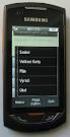 GT-S5620 Uživatelská příručka Používání této příručky Tato uživatelská příručka je určena k tomu, aby vás seznámila s funkcemi a vlastnostmi vašeho mobilního telefonu. Stručné pokyny naleznete v částech
GT-S5620 Uživatelská příručka Používání této příručky Tato uživatelská příručka je určena k tomu, aby vás seznámila s funkcemi a vlastnostmi vašeho mobilního telefonu. Stručné pokyny naleznete v částech
GT-S5620. Uživatelská příručka
 GT-S5620 Uživatelská příručka Používání této příručky Tato uživatelská příručka je určena k tomu, aby vás seznámila s funkcemi a vlastnostmi vašeho mobilního telefonu. Stručné pokyny naleznete v částech
GT-S5620 Uživatelská příručka Používání této příručky Tato uživatelská příručka je určena k tomu, aby vás seznámila s funkcemi a vlastnostmi vašeho mobilního telefonu. Stručné pokyny naleznete v částech
2. Kontakty. 1. Základní nastavení telefonu Vložení SIM karty Vložení paměťové karty Zapnutí telefonu a PIN. 3. Volání
 Základní nastavení telefonu Vložení SIM karty Vložení paměťové karty Zapnutí telefonu a PIN Kontakty Kopírování ze SIM karty do telefonu Založení nového kontaktu Upravení kontaktu včetně fotky Volání Zap./Vyp.
Základní nastavení telefonu Vložení SIM karty Vložení paměťové karty Zapnutí telefonu a PIN Kontakty Kopírování ze SIM karty do telefonu Založení nového kontaktu Upravení kontaktu včetně fotky Volání Zap./Vyp.
= I= =I = ==l. M:1x UŽIVATELSKÝ MANUÁL I. Follow us on Facebook f '!1/WW.ulefone.com
 I = I= =I = ==l M:1x Follow us on Facebook UŽIVATELSKÝ MANUÁL I - -1- '!1/WW.ulefone.com -1- --f I I I ==l DD] Q 1 BO ffi I
I = I= =I = ==l M:1x Follow us on Facebook UŽIVATELSKÝ MANUÁL I - -1- '!1/WW.ulefone.com -1- --f I I I ==l DD] Q 1 BO ffi I
